Page 1
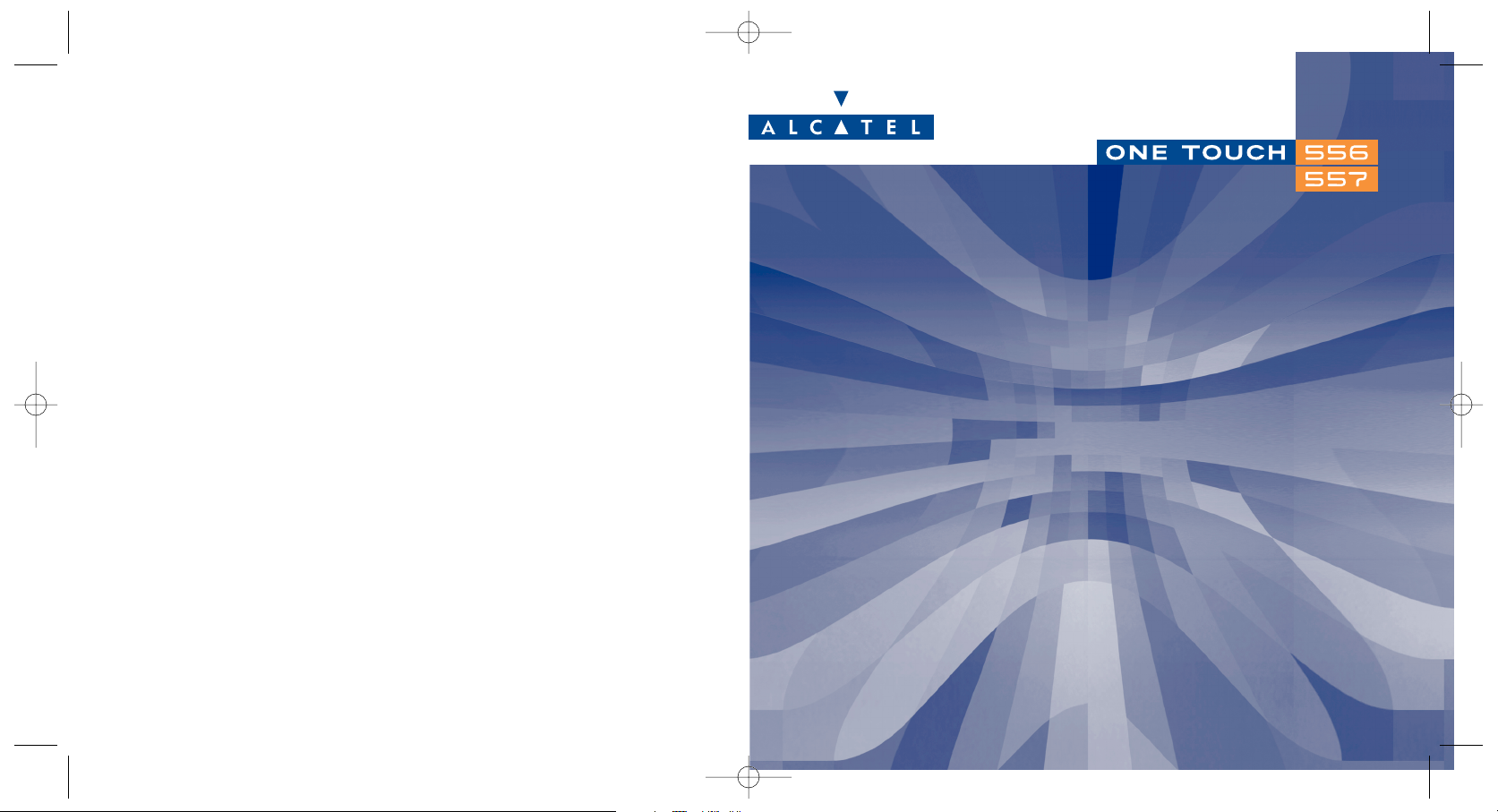
TH3_TTTO_UM_RU 7/09/04 13:38 Page 1
Page 2
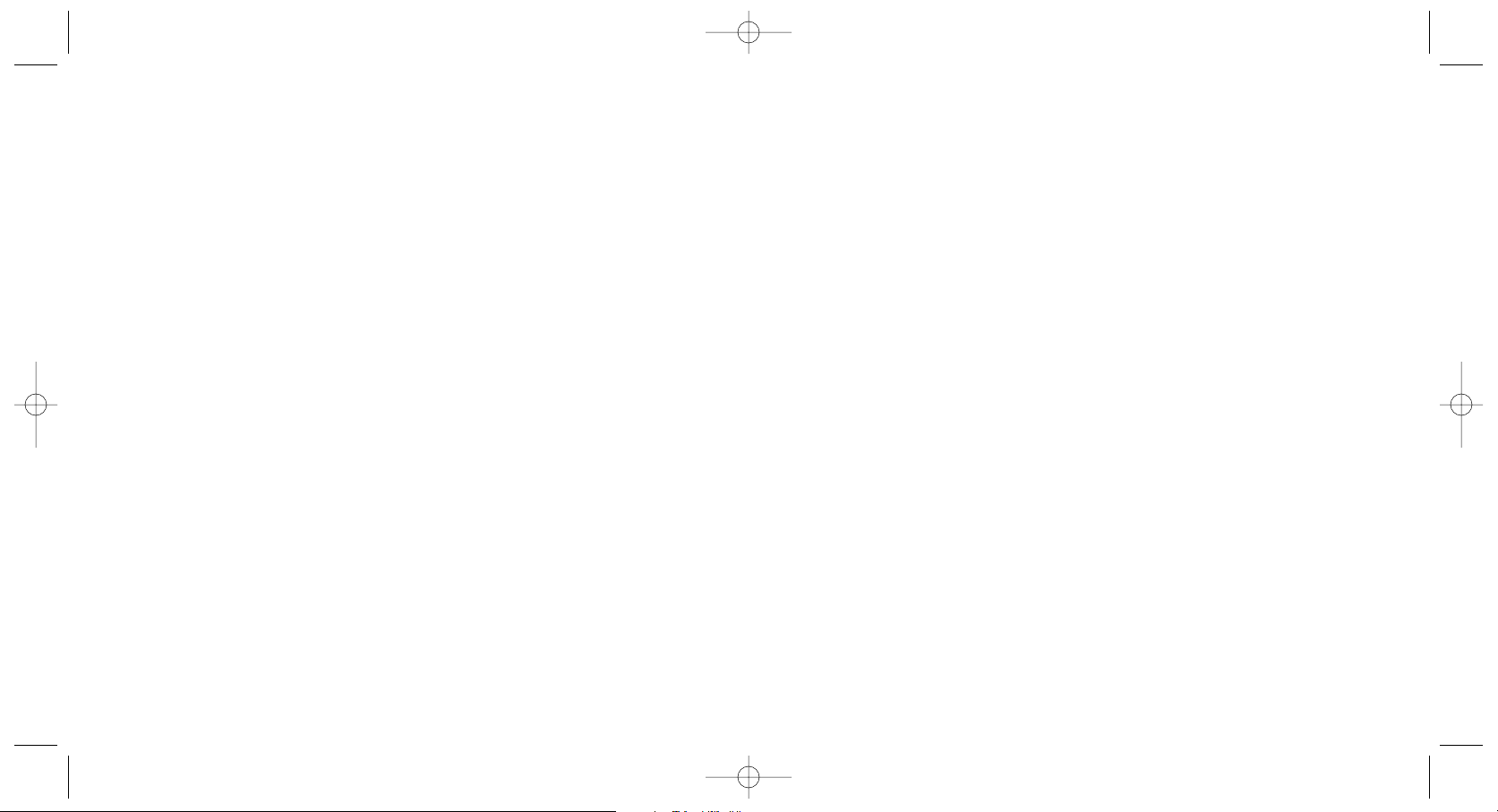
Введение ............................................................
Alcatel благодарит Вас за приобретение этого мобильного телефона.
Встроенный фотоаппарат: фотографии и видеоклипы
Вы можете сделать несколько фотографий подряд, просматривать видеоклип со звуком на
вашем мобильном телефоне. Вы можете сохранить его в мультимедийном альбоме и
использовать для персонализации главного экрана телефона. Вы также можете связать с
именем контакта, таким образом, каждый раз, когда вам будет звонить этот контакт, на
экране будет автоматически появляться связанный с ним видеоклип. Благодаря вашему
фотоаппарату вы можете запечатлеть самые прекрасные моменты вашей жизни и отсылать
их вашим друзьям. Вы также можете настраивать и записывать звук одновременно с
фотографиями, либо украшать эти фотографии симпатичными рамочками и маленькими
штампами. Это просто и забавно!
Разговор на языке цвета благодаря MMS
Ваш телефон поддерживает стандарт мультимедийных сообщений MMS, который наряду с текстом
позволяет передавать видеоклипы, цветные картинки и звуки. Теперь вы можете составлять
выразительные сообщения, точно передающие ваше настроение с помощью богатого
мультимедийного содержания, уже находящегося в телефоне или которое вы можете загрузить.
Ваш собственный стиль
Придайте вашему телефону личный стиль. Цвет и фон экрана можно выбирать из встроенных
шаблонов.
Кроме того, вы можете загружать по сети видеоклипы, экранные обои и мелодии, выбирая то,
что вам нужно, из богатых хранилищ мультимедийных архивов.
Ваш игровой партнер
Будьте готовы участвовать в многочисленных играх. Вашему вниманию предлагается большой
выбор игр и программ, загружаемых по сети.
1
Содержание ......................................................
Введение ......................................................................................................1
Меры безопасности ....................................................................................5
Общая информация ....................................................................................8
1. Ваш мобильный телефон ....................................................................9
1. 1 Клавиши........................................................................................................................11
1. 2Иконки главного экрана ............................................................................................12
2. Перед началом работы.......................................................................14
2.1 Подготовка к работе.. ................................................................................................14
2.2 Включение телефона . ..............................................................................................18
2.3 Выключение телефона ..............................................................................................18
3. Вызовы ..................................................................................................19
3.1 Осуществление вызова ............................................................................................19
3.2 Голосовая почта. ..........................................................................................................20
3.3 Ответ на вызов............................................................................................................20
3.4 Во время разговора ....................................................................................................21
3.5 Конференц ..................................................................................................................22
3.6 Двойная линия (ALS)...................................................................................................23
4. Память вызовов ..................................................................................24
4.1 Регистрация вызовов ................................................................................................24
4.2 Мои номера ..................................................................................................................25
4.3 Мой e-mail ....................................................................................................................25
4.4 Биллинг ........................................................................................................................25
4.5 Настройки вызова ......................................................................................................27
5. Меню ......................................................................................................30
6. Телефонная книга................................................................................32
6.1 Просмотр телефонной книги ....................................................................................32
6.2 Создание записи в телефонной книге .....................................................................33
6.3 Доступные опции .........................................................................................................34
6.4 Создание новой телефонной книги ..........................................................................35
6.5 Голосовой набор ..........................................................................................................35
2
TH3_TTTO_UM_RU 14/09/04 10:22 Page 1
Page 3
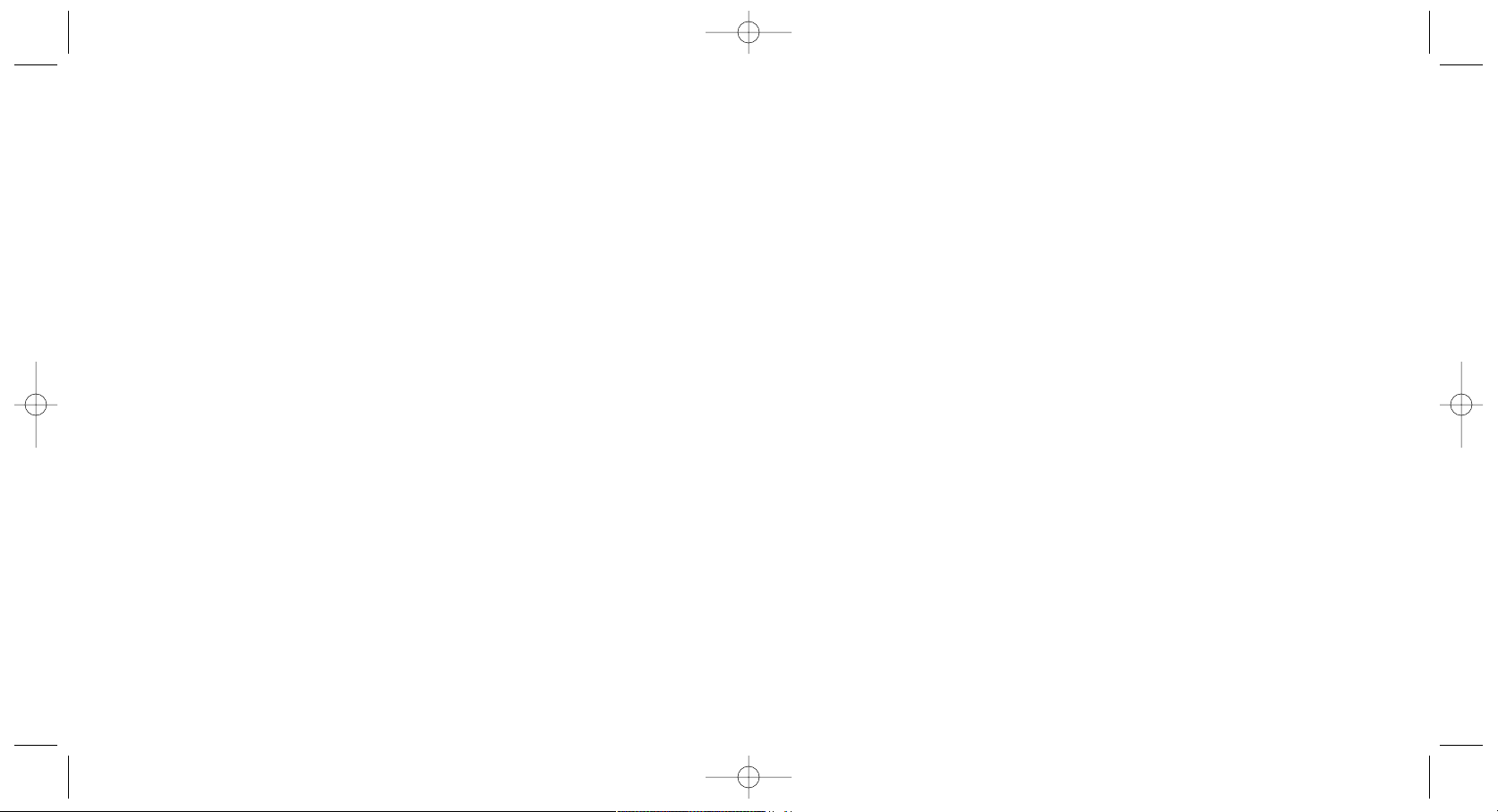
12.4 Функция GPRS ............................................................................................................73
12.5 Опции WAP-браузера ..................................................................................................74
13. Медиа-альбом ......................................................................................75
13.1 Меню альбома ............................................................................................................75
13.2 Мои картинки ..............................................................................................................75
13.3 Моё Видео ..................................................................................................................77
13.4 Мои звуки ....................................................................................................................77
13.5 Управление звуками, картинками и видео ..............................................................78
13.6 Загрузка новых видеоклипов, картинок и звуков ..................................................79
13.7 Форматы и поддержки................................................................................................79
13.8 Игры и приложения ....................................................................................................79
13.9 Память..........................................................................................................................79
14. Фотоаппарат. ........................................................................................80
14.1 Съемка ........................................................................................................................80
14.2 Съемка несколько фотографий подряд ..................................................................81
14.3 Съемка со звуком ......................................................................................................81
14.4 Настройки фотоаппарата ..........................................................................................82
14.5 Доступные опции после съемки фото ......................................................................87
14.6 Изменение изображений............................................................................................87
14.7 Прямой доступ с главного экрана к съемке или к альбому ..................................88
15. Игры и приложения ............................................................................89
15.1 Запуск приложения ....................................................................................................89
15.2 Доступные опции ........................................................................................................90
15.3 Загрузка приложения..................................................................................................90
15.4 Java™Push....................................................................................................................91
15.5 Параметры ..................................................................................................................91
16.
Как использовать телефон с максимальной эффективностью
....93
16.1 Услуги Alcatel "My OneTouch" ....................................................................................93
16.2 Пакет программ Alcatel для персонального компьютера ........................................93
17.Таблица знаков и символов ..............................................................94
18. Гарантия телефона ..............................................................................95
19.Аксессуары ..........................................................................................97
20. Неисправности и их устранение ......................................................99
4
6.6 Присвоение телефонной книге определенной мелодии вызова............................36
6.7 Связь записи в телефонной книге с картинкой, анимацией или видео................36
6.8 Конфиденциальность..................................................................................................36
7. Сообщения ............................................................................................37
7. 1 Прием и чтение сообщений........................................................................................38
7. 2 Создание и передача сообщений .............................................................................41
7. 3 Быстрый ввод текста..................................................................................................45
7. 4 Параметры ..................................................................................................................47
7. 5 Удаление сообщений. ................................................................................................49
8. Персонализация ..................................................................................50
8.1 Звуки.............................................................................................................................50
8.2 Дисплей ........................................................................................................................51
8.3 Часы..............................................................................................................................54
8.4 Клавиши ......................................................................................................................55
8.5 Прочие настройки ......................................................................................................56
9. Мои ярлыки ........................................................................................60
10. Инструменты ........................................................................................61
10.1 Органайзер ..................................................................................................................61
10.2 Будильник ....................................................................................................................64
10.3 Конвертер ....................................................................................................................65
10.4 Калькулятор ................................................................................................................65
10.5 Память ..........................................................................................................................66
10.6 Голосовые команды ....................................................................................................66
10.7 Инфракрасный порт (IrDA) ........................................................................................67
10.8 Список сигналов..........................................................................................................67
10.9 Генератор звуков ........................................................................................................68
10.10 Голосовой набор ........................................................................................................69
11.Подсказки ............................................................................................70
12.WAP ........................................................................................................71
12.1 Доступ к меню WAP ....................................................................................................71
12.2 Настройка доступа......................................................................................................71
12.3 Прямой доступ и профильный доступ ......................................................................73
3
TH3_TTTO_UM_RU 7/09/04 13:38 Page 3
Page 4
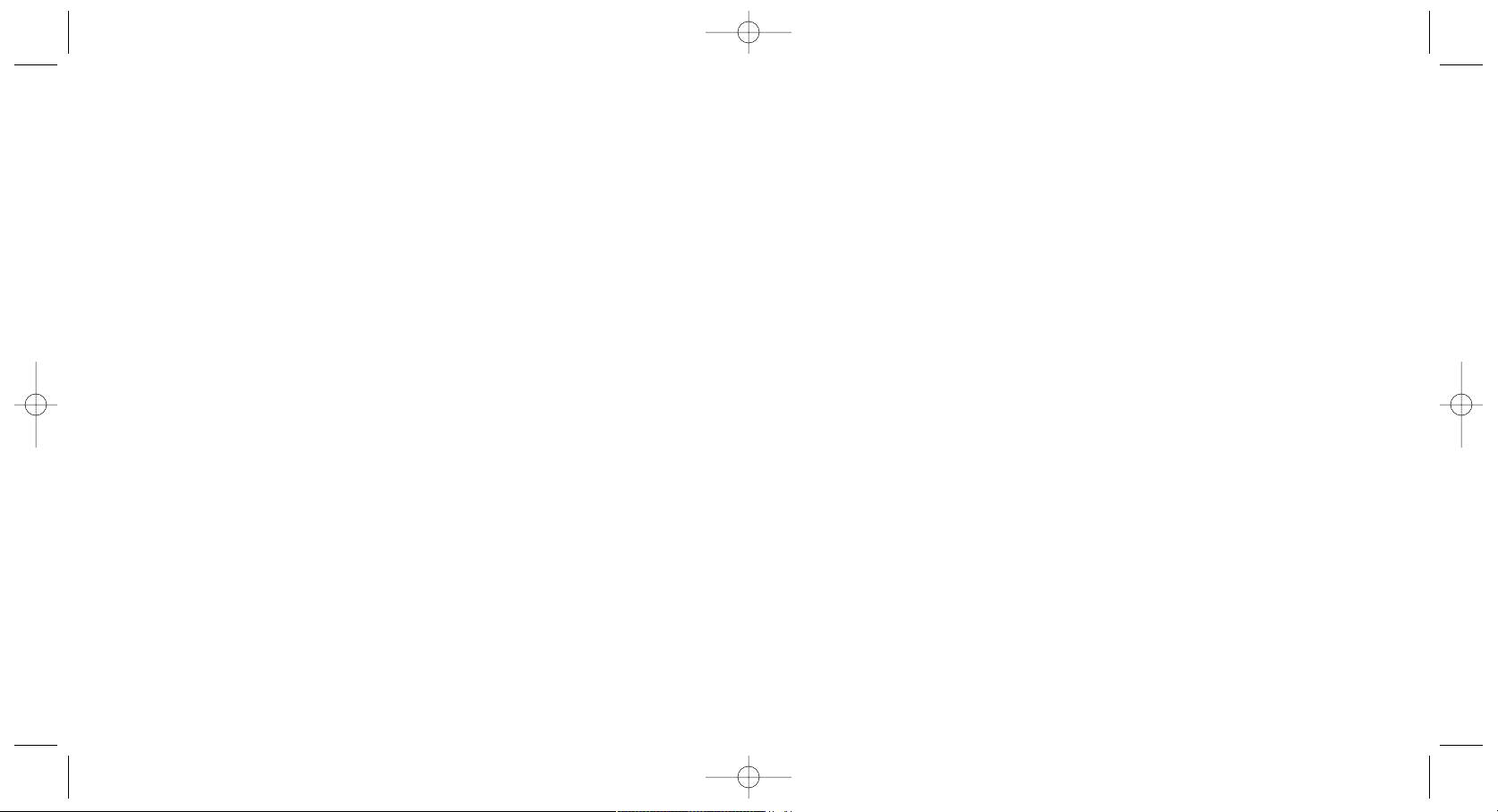
• ЗАЩИТА ЧАСТНОЙ ЖИЗНИ:
Помните, что вы обязаны придерживаться местных законов и обычаев, касающихся съемки изображений
и записью звука. В некоторых странах фотографирование людей и их имущества, а также запись их
разговоров категорически воспрещаются. Запрещается также воспроизведение и распространение
таких снимков и записей. Эти действия считаются незаконным вторжением в частную жизнь. Владелец
телефона должен помнить об этом и заранее получать у снимаемых лиц разрешение на фотосъемку и
запись звука. Производители телефонов, а также их продавцы и дистрибьюторы (включая операторов
связи) снимают с себя всякую ответственность за нарушение местных правил и законов пользователем
мобильного телефона.
• БАТАРЕЯ:
Прежде чем вынуть батарею из телефона, убедитесь в том, что телефон выключен. При обращении с
батареей соблюдайте следующие меры безопасности: не вскрывайте батарею (это создает риск
испарения вредных химических веществ и появления ожогов), не протыкайте ее, не замыкайте полюса
"+" и "-", не бросайте в огонь или в бытовой мусор, не подвергайте ее воздействию температур свыше
+60°С. Выбрасывая батарею, соблюдайте действующее в вашей стране законодательство по охране
окружающей среды. Используйте батарею только по назначению. Ни в коем случае не пользуйтесь
поврежденными батареями и батареями, не рекомендованными компанией Alcatel.
• ЗАРЯДНЫЕ УСТРОЙСТВА:
Зарядные устройства, предназначенные для вашего телефона, работают при температурах 0 °С до
+40 °С.
Они полностью отвечают стандартам безопасности, установленным для информационно-технологических
и офисных устройств. Использовать зарядные устройства для посторонних целей запрещается.
• ЭЛЕКТРОМАГНИТНОЕ ИЗЛУЧЕНИЕ:
Гарантия соответствия международным стандартам (ICNIRP) и европейской директиве 1999/5/СЕ
(R&TTE) является обязательным условием для выпуска на рынок любой модели портативного телефона.
Главное требование этих стандартов и директив состоит в защите здоровья и обеспечении безопасности
потребителей и всех остальных граждан.
ВАШ МОБИЛЬНЫЙ ТЕЛЕФОН СООТВЕТСТВУЕТ МЕЖДУНАРОДНЫМ И ЕВРОПЕЙСКИМ НОРМАМ
ВОЗДЕЙСТВИЯ ЭЛЕКТРОМАГНИТНЫХ ВОЛН НА ОРГАНИЗМ ЧЕЛОВЕКА.
6
Меры безопасности..........................................
Перед началом эксплуатации телефона внимательно прочитайте эту главу. Производитель не
несет ответственности за ущерб, причиненный в результате неправильной эксплуатации телефона, не
соответствующей правилам, приведенным в данном руководстве.
• МЕРЫ БЕЗОПАСНОСТИ В АВТОМОБИЛЕ:
Проведенные исследования показали, что использование мобильного телефона в движущемся
транспортном средстве создает реальный риск, даже если вы пользуетесь громкой связью (специальным
автомобильным набором, гарнитурой "наушник-микрофон" и т.д.), и поэтому мы настойчиво рекомендуем
водителям пользоваться телефоном только во время остановок.
Работающий телефон излучает электромагнитные волны, которые могут создавать помехи работе
электронных систем автомобиля, таких как система антиблокировки тормозов ("ABS"), надувные
подушки безопасности ("Airbag") и т.д. Во избежание проблем мы рекомендуем:
- не класть телефонный аппарат на приборную доску и вблизи подушек безопасности,
- выяснить у изготовителя автомобиля, насколько надежно защищены от помех его электронные системы.
• УСЛОВИЯ ЭКСПЛУАТАЦИИ:
Бережно обращайтесь с вашим телефоном и храните его в чистом непыльном месте.
Всегда выключайте телефон перед посадкой в самолет, в противном случае вы подвергаетесь риску
судебного преследования. Не включайте телефон на территории медицинского учреждения, кроме
специально отведенных мест. Мобильные телефоны, как и другие типы бытовых приборов, могут
создавать помехи работе электрических и электронных устройств, а также любых устройств,
использующих радиочастоты.
Не находитесь с включенным аппаратом вблизи газа или легковоспламеняющихся жидкостей. Строго
соблюдайте правила использования мобильных телефонов, вывешенные на складах ГСМ,
бензозаправочных станциях, химических заводах или в любом ином месте, где имеется риск взрыва.
Не разрешайте маленьким детям пользоваться телефоном, если поблизости нет взрослых.
Не пытайтесь самостоятельно открывать или чинить телефонный аппарат.
При пользовании громкой связью не подносите телефон к голове, поскольку усиленный звук может
повредить органы слуха.
Пользуйтесь только батареями, зарядными устройствами и аксессуарами Alcatel, которые совместимы с
вашей моделью (см. стр.97). Производитель не несет ответственности за ущерб, вызванный
использованием нерекомендованных батарей и зарядных устройств. Избегайте воздействия на телефон
неблагоприятных внешних условий (влажность, дождь, жидкости, пыль, морской воздух и т.п.).
Производитель рекомендует эксплуатировать
телефон при температуре воздуха от -10 °С до +55 °С. При температуре выше +55 °С изображение на
дисплее может выглядеть смазанным. Эта проблема является временной и неопасной.
5
TH3_TTTO_UM_RU 7/09/04 13:38 Page 5
Page 5
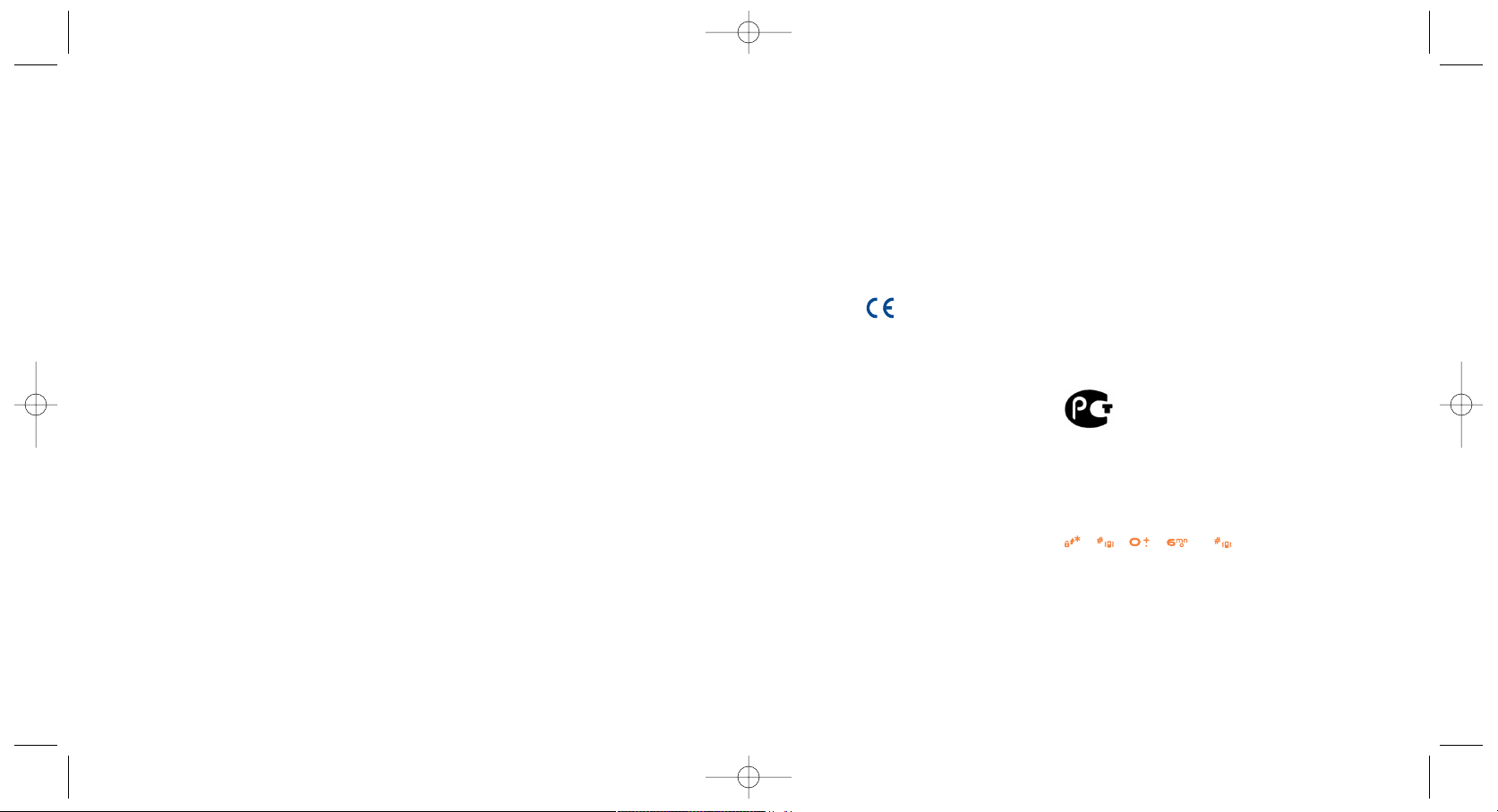
87
Ваш мобильный телефон – это радиоприемник и радиопередатчик. Он разработан и изготовлен с учетом
предельно допустимых норм воздействия радиоволн на человеческий организм. Эти нормы бывают
международными (ICNSRP)(1) и региональными (Рекомендация Совета Европы 1999/519/ ЕС)(2). На их
основе устанавливаются предельно допустимые параметры для всех бытовых радиоэлектронных
приборов. Эти требования были разработаны группами независимых экспертов на строгой научной
основе. Они включают значительный резерв безопасности, который гарантирует безопасность всех лиц,
независимо от их возраста и состояния здоровья.
Предельно допустимый уровень электромагнитного излучения мобильных телефонов определяется с
помощью единицы измерения, которая называется "SAR" (Specific Absorption Rate - удельная
поглощенная доза). Предельная величина этой дозы, установленная международными организациями и
Советом Европы, составляет 2 Вт/кг (2 ватта на каждый килограмм человеческого тела). При
определении параметров SAR телефоны работают в стандартных режимах на максимальной мощности
во всех диапазонах частот. Таким образом, доза облучения SAR определяется на самом высоком уровне
мощности, хотя ее реальный уровень, как правило, находится намного ниже максимальных значений.
Это происходит, потому что телефон автоматически выбирает минимальный уровень мощности,
достаточный для надежного соединения с сетью. Чем ближе вы находитесь к антенне базовой станции,
тем меньше мощность сигнала, излучаемого мобильным телефоном.
Максимально допустимая величина SAR, протестированная на данной модели телефона при
использовании непосредственно возле уха, в соответствии со существующими стандартами составляет
0,40 Вт/кг для модели One Touch 556 и 0,43 Вт/кг для модели One Touch 557. Хотя уровни SAR варьируются
в зависимости от модели телефона и режима работы, они во всех случаях соответствуют
международным и европейским требованиям.
Ваш телефон имеет встроенную антенну. Чтобы обеспечить максимальное качество работы телефона,
не трогайте антенну и предохраняйте ее от повреждений (см. стр. 17).
По мнению экспертов Всемирной Организации Здравоохранения (ВОЗ), в настоящее время нет никаких
научных данных, подтверждающих необходимость использования специальных мер предосторожности
при работе с мобильными телефонами. Тем не менее, те, кто придерживается иного мнения, могут
ограничить время пользования телефоном за счет сокращения продолжительности звонков, а также с
помощью устройств громкой связи и других средств, позволяющих держать телефон на значительном
расстоянии от головы человека. (см. официальный документ ВОЗ №193). Дополнительную информацию
ВОЗ о воздействии электромагнитных полей на человеческий организм можно получить на сайте:
http://www.who.int/peh-emf
(1)
Требования ICNIRP действуют в следующих регионах: Центральная Америка (кроме
Мексики), Южная и Северная Африка, Азиатско-Тихоокеанский регион (кроме Тайваня,
Кореи и Австралии).
(2)
Европейская рекомендация (1999/519/СЕ) действует в следующих регионах: Западная
Европа, Восточная Европа, Израиль.
Общая информация..........................................
• Интернет-адрес: www.alcatel.com - WAP-адрес: wap.alcatel.com
• Номер горячей линии Alcatel: См. брошюру "Услуги компании Alcatel" (вызов
оплачивается по тарифу, действующему в вашей стране).
Электронная версия этого руководства на английском языке и других языках (по мере
завершения переводов) доступна на сайте Alcatel: www.alcatel.com.
Ваш телефон является аппаратом, предназначенным для передачи и приема телефонных
вызовов. Он работает в сетях GSM в диапазонах 900, 1800 и 1900 МГц.
Маркировка подтверждает, что данный телефон соответствует директиве “1999/5/СЕ
(R&TTE)” и что все его аксессуары отвечают нормам, действующим в странах Европейского
Сообщества. С полным вариантом Заявления о соответствии вашего телефона можно
ознакомиться на Интернет-сайте www.alcatel.com.
ME69
Защита от кражи
Ваш мобильный телефон имеет идентификационный номер IMEI (серийный номер
продукта). Этот номер указан на наклейке и записан в память телефона. Мы рекомендуем
вводить номер IMEI с помощью клавиш , , , и . Держите номер IMEI в
безопасном месте. Он понадобится вам, если телефон будет украден. С помощью номера
IMEI можно надежно заблокировать работу телефона, так что злоумышленник не сможет
воспользоваться им, даже если вставит в телефон новую SIM-карту.
Январь 2004 г.
TH3_TTTO_UM_RU 7/09/04 13:38 Page 7
Page 6
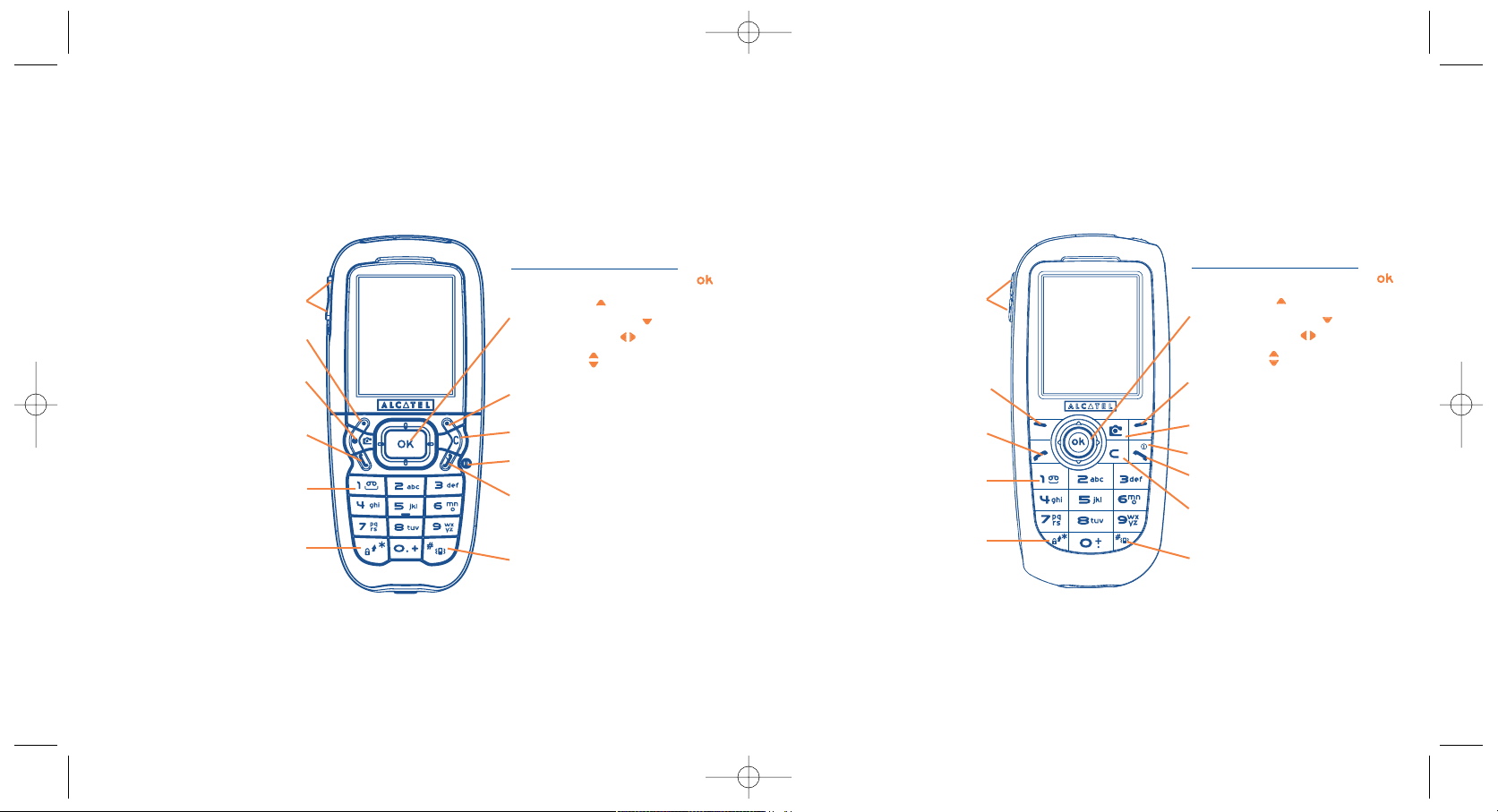
10
1
Ваш мобильный телефон ........................
One Touch 556
9
Удалить
Назад
Голосовая почта
Включение/Отключение
Блокировка/Разблокир.
клавиатуры
Метод ввода
Левая универсальная
клавиша
Правая универсальная клавиша
Операционная клавиша/
персональная клавиша
Фотоаппарат
(1)
Поднять трубку/сделать вызов
Память вызовов
Голосовой набор
Навигационная клавиша
(1)
:
Меню/Подтвердить опцию
Сообщения
Телефонная книга
Медиа- альбом
Громкость
Доступ к таблице символов
Виброзвонок
(1)
Эта услуга зависит от вашего оператора.
2 боковые клавиши
Конец вызова
Удалить
Назад
Включение/Отключение
Правая универсальная клавиша
Навигационная клавиша
(1)
:
Меню/Подтвердить опцию
Сообщения
Телефонная книга
Медиа- альбом
Громкость
Доступ к таблице символов
Виброзвонок
(1)
Эта услуга зависит от вашего оператора.
Голосовая почта.
Блокировка/Разблокир.
клавиатуры
Метод ввода
Левая универсальная
клавиша
Поднять трубку/сделать вызов
Память вызовов
Голосовой набор
2 боковые клавиши
Конец вызова
Операционная клавиша/
персональная клавиша/
Фотоаппарат
(1)
One Touch 557
TH3_TTTO_UM_RU 7/09/04 13:38 Page 9
Page 7

1. 2 Иконки главного экрана
(1)
Индикатор заряда батареи
Виброзвонок: телефон вибрирует, но не издает ни звонка, ни мелодии, за
исключением для будильника (см. стр. 51).
Режим молчания: телефон не издает ни звонка, ни мелодии и не вибрирует за
исключением для будильника (см. стр. 51).
Непрочитанное сообщение
Список сообщений переполнен (SMS): ваш телефон не может принимать новые
сообщения SMS. Вам нужно перейти к списку сообщений, чтобы удалить хотя бы одно
из них из памяти вашей SIM- (см. стр. 49).
Новое сообщение голосовой почты.
Неотв. вызовы.
Уведомл. WAP.
Активирована переадресация: поступающие вызовы переводятся на другой номер
(см. стр. 27).
Включен таймер или будильник: (см. стр. 64).
Индикатор мощности сигнала.
Зона наиболее благоприятной тарификации
(2)
.
12
(1)
В настоящем руководстве иконки и иллюстрации приводятся только для общего
ознакомления.
(2)
Проверьте доступность этой услуги у своего оператора.
11
Навигационная клавиша
Подтвердить опцию
(нажатие по центру)
Удалить (краткое нажатие)
Возврат к предыдущему экрану
(краткое нажатие)
Возврат к главному экрану
(долгое нажатие)
Поднять трубку
Сделать вызов
Доступ к памяти (повторный
набор номера) (краткое нажатие)
Функции голосового набора
(долгое нажатие)
Включить/Выключить телефон
(долгое нажатие)
Конец вызова
Возврат к главному экрану
Операторская клавиша /
Персональная клавиша /
Фотоаппарат
(1)
Левая универсальная клавиша
Правая универсальная клавиша
Прослушать голосовую почту
(долгое нажатие)
В режиме ожидания:
Блокировать/разблокировать
клавиатуру (долгое нажатие)
В режиме редактирования:
-краткое нажатие: верхний регистр,
нижний регистр, цифры
-
долгое нажатие: переключение между
обычным и упрощенным вводом
текста
В режиме ожидания:
- Краткое нажатие: ввод символа
“решетка” (#)
-Долгое нажатие: включение/
выключение виброзвонка
В режиме редактирования:
Доступ к таблице символов
(краткое нажатие)
Бок
овые клавиши:
- Доступ к фотоаппарату из главного
экрана
- Фотосъемка (краткое нажатие вниз
или вверх)
- Съемка нескольких фото подряд
(долгое нажатие вверх)
- Фотосъемка со звуком (долгое
нажатие вниз)
- Настроить громкость звука во
время вызова
- Просмотр меню.
1. 1 Клавиши
(1)
Эта услуга зависит от вашего оператора.
TH3_TTTO_UM_RU 7/09/04 13:38 Page 11
Page 8
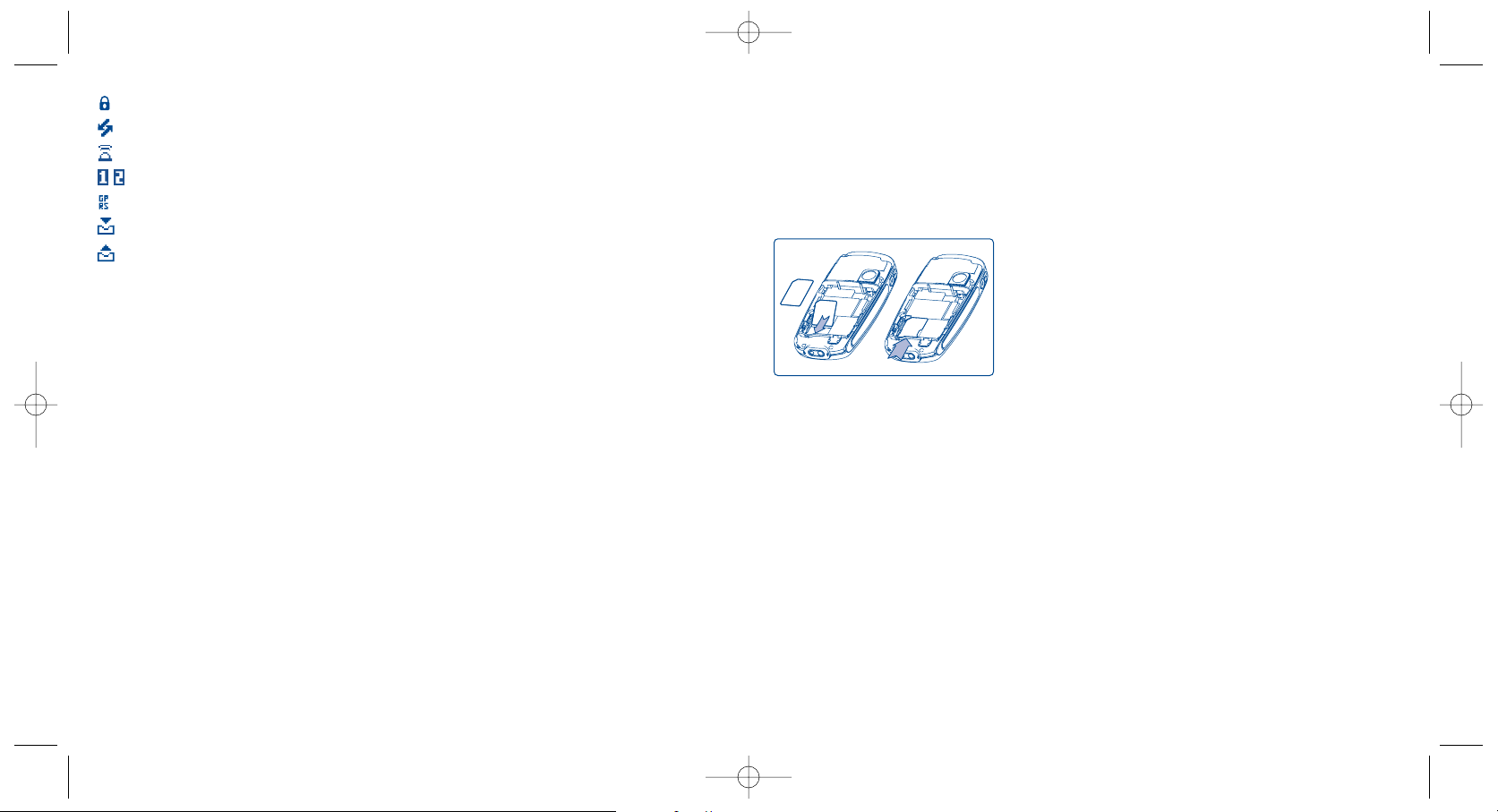
2
Перед началом работы ............................
2.1 Подготовка к работе
Установка и снятие SIM-карты
(1)
Чтобы телефон заработал, в него нужно установить SIM-карту.
14
Возьмите SIM-карту чипом вниз и вставьте ее в слот. Следите за тем, чтобы карта была
вставлена правильно.
1
2
(1)
Убедитесь, что оператор предоставил вам SIM-карту на 3 вольта (3V).Старые SIMкарты на 5 вольт (5V) в этом телефоне не поддерживаются. Уточните этот вопрос у
своего оператора.
Блокировка клавиатуры.
Роуминг в стране подписки.
Инфракрасный порт: активирован канал инфракрасной связи.
Двойная линия
(1)
: показ выбранной линии.
Активирован контекст GPRS.
Идёт получение MMS.
Идёт передача сообщения MMS.
13
(1)
Проверьте доступность этой услуги у своего оператора.
TH3_TTTO_UM_RU 7/09/04 13:38 Page 13
Page 9
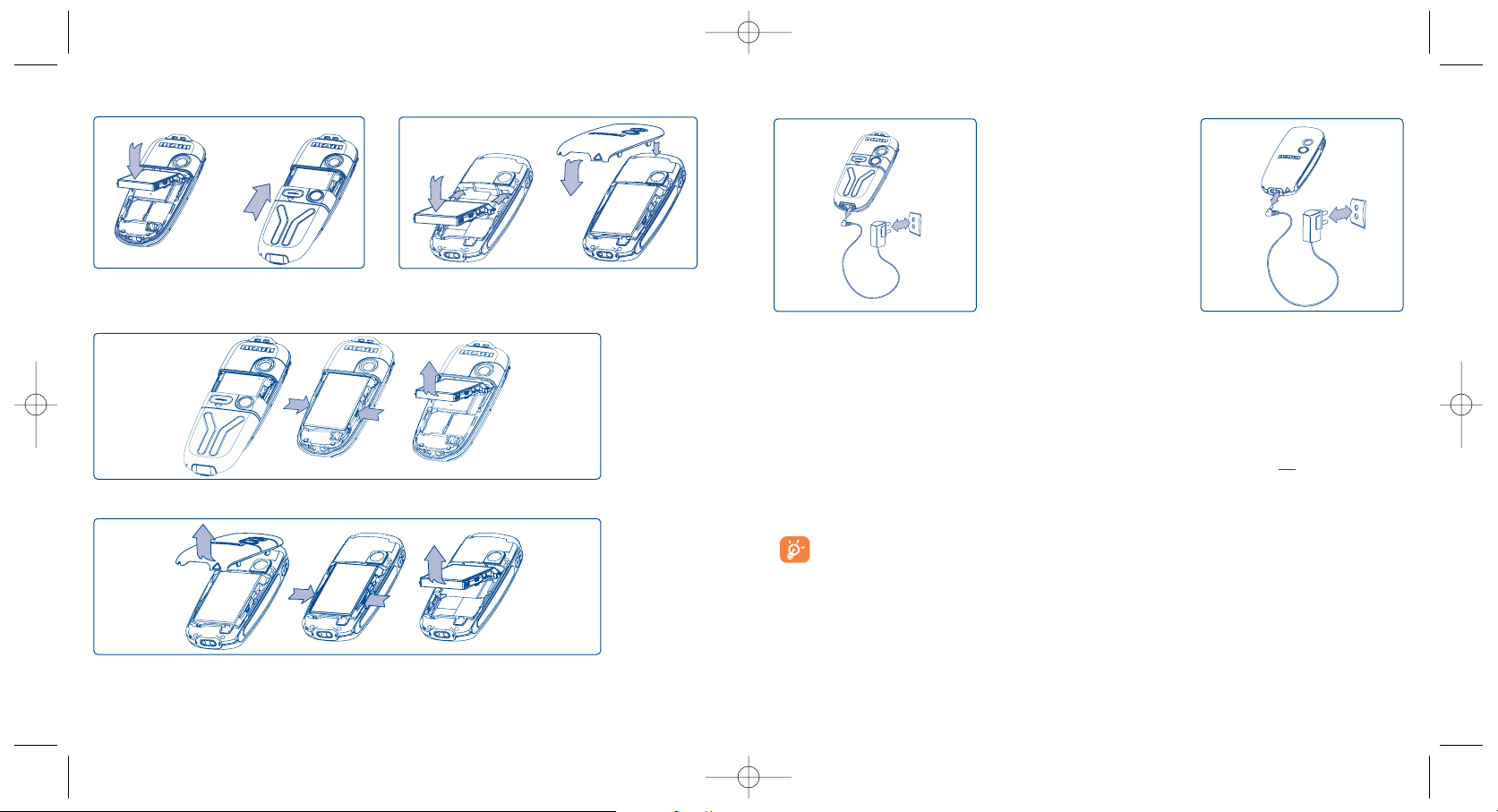
2
3
1
Зарядка батареи
Подключите зарядное
устройство
1
2
• Начало зарядки сопровождается коротким звуковым сигналом.
• Высвечивание иконки, сведетельствующей о загрузке, может появиться не сразу и
сопровождаться лёгким посвистыванием, если ваша батарея очень разряжена.
Старайтесь аккуратно вставлять вилку в гнездо телефона.
• Индикатор на экране показывает точный уровень заряда
батареи примерно через 2 минуты после включения.
• Убедитесь в том, что батарея правильно вставлена в телефон до того, как вы
подключите зарядное устройство,
• Розетка сети переменного тока должна находиться вблизи телефона и быть легко
доступной (пользоваться удлинителями не рекомендуется).
Если анимация застыла на экране, значит батарея заряжена полностью.
Пользуйтесь только зарядными устройствами Alcatel.
1
2
15
3
2
1
Откройте крышку и удалите батарею.
One Touch 556 One Touch 557
Установка батареи
Вставьте батарею до щелчка и закройте крышку телефона, как показано на рисунке.
Установка и удаление батареи
2
1
ЩЕЛК
3
2
1
ЩЕЛК
OT 557
OT 556
OT 556
OT 557
16
TH3_TTTO_UM_RU 7/09/04 13:38 Page 15
Page 10
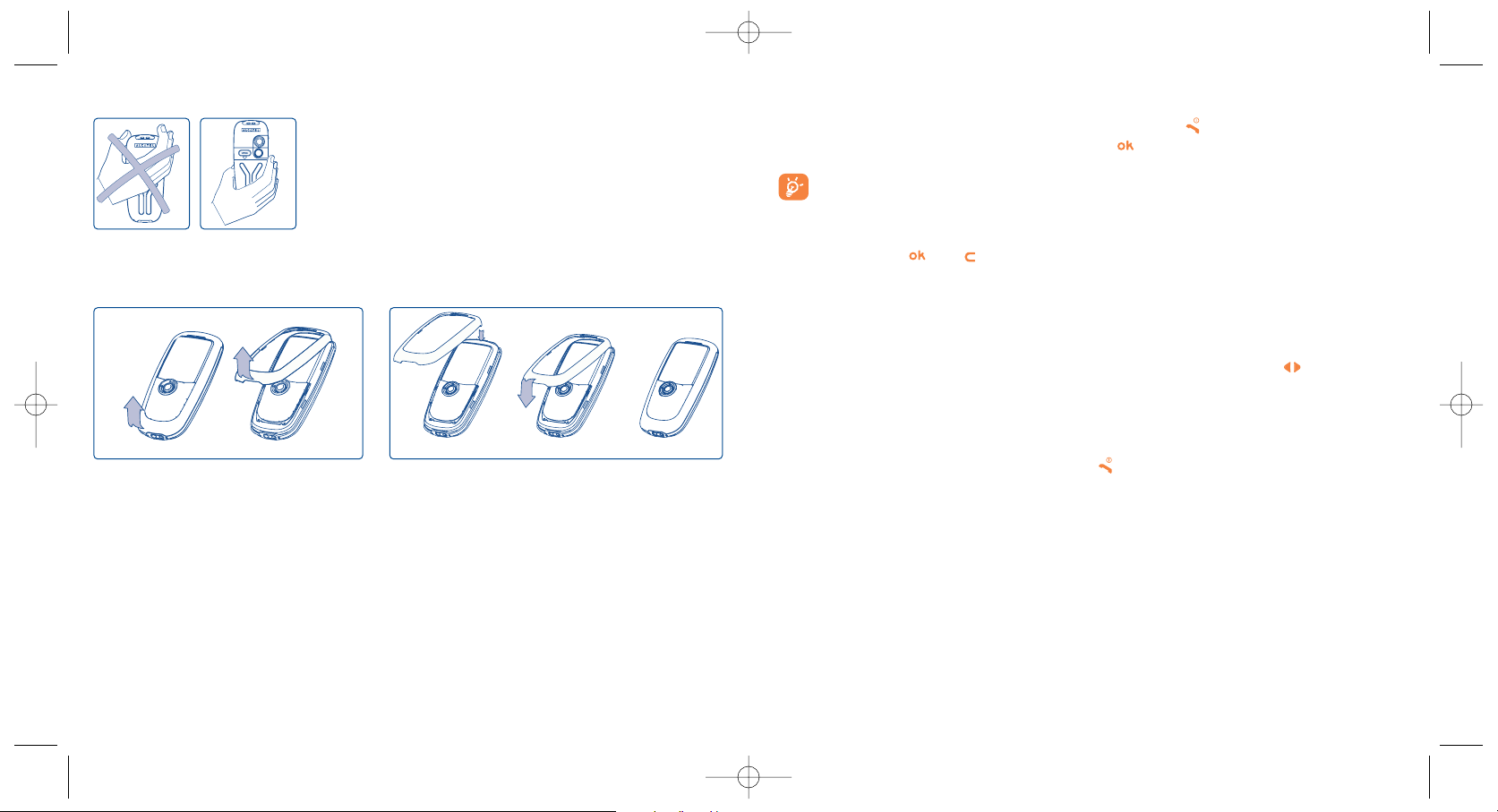
3
1
2
18
17
Меры предосторожности
OK
Не беритесь рукой за верхнюю часть телефона.
В вашем телефоне имеется встроенная антенна. Чтобы
обеспечить максимальное качество работы телефона, не
трогайте антенну и предохраняйте ее от повреждений.
Чтобы не мешать приему сигналов и другим функциям
телефона, не прикасайтесь к верхней части корпуса.
Сменить переднюю панель телефона
Открыть переднюю панель корпуса.
2
1
Закрыть переднюю панель корпуса.
2.2 Включение телефона
Телефон включается продолжительным нажатием клавиши . Затем нужно ввести PIN-код
(если это необходимо) и подтвердить его клавишей . После этого вы увидите главный экран.
Если вы не знаете или забыли PIN-код, обратитесь к своему оператору. Не храните
PIN-код рядом с телефоном. Если вы не пользуетесь SIM-картой, храните ее в
надежном месте.
Если на экран выводятся сообщения, передаваемые по сети, вы можете просмотреть их с
помощью клавиши или нажать и вернуться к главному экрану.
Когда телефон ищет сеть, на экране появляется символ <<<->>>. Если ваша SIM-карта не
принимается данной сетью, на экране появляются символы ???-???. В этом случае вам
нужно обратиться к своему оператору.
Через главный экран вы можете получить доступ к демонстрационной функции “Видео”. Для
этого нужно выбрать левую иконку с помощью навигационной клавиши . Даже если в
телефон не будет вставлена SIM-карта, вы увидите краткий перечень видеоуслуг,
доступных на вашем телефоне.
2.3 Выключение телефона
Находясь в главном экране, нажмите клавишу (долгое нажатие).
ЩЕЛК
OT 557 OT 557
TH3_TTTO_UM_RU 7/09/04 13:38 Page 17
Page 11
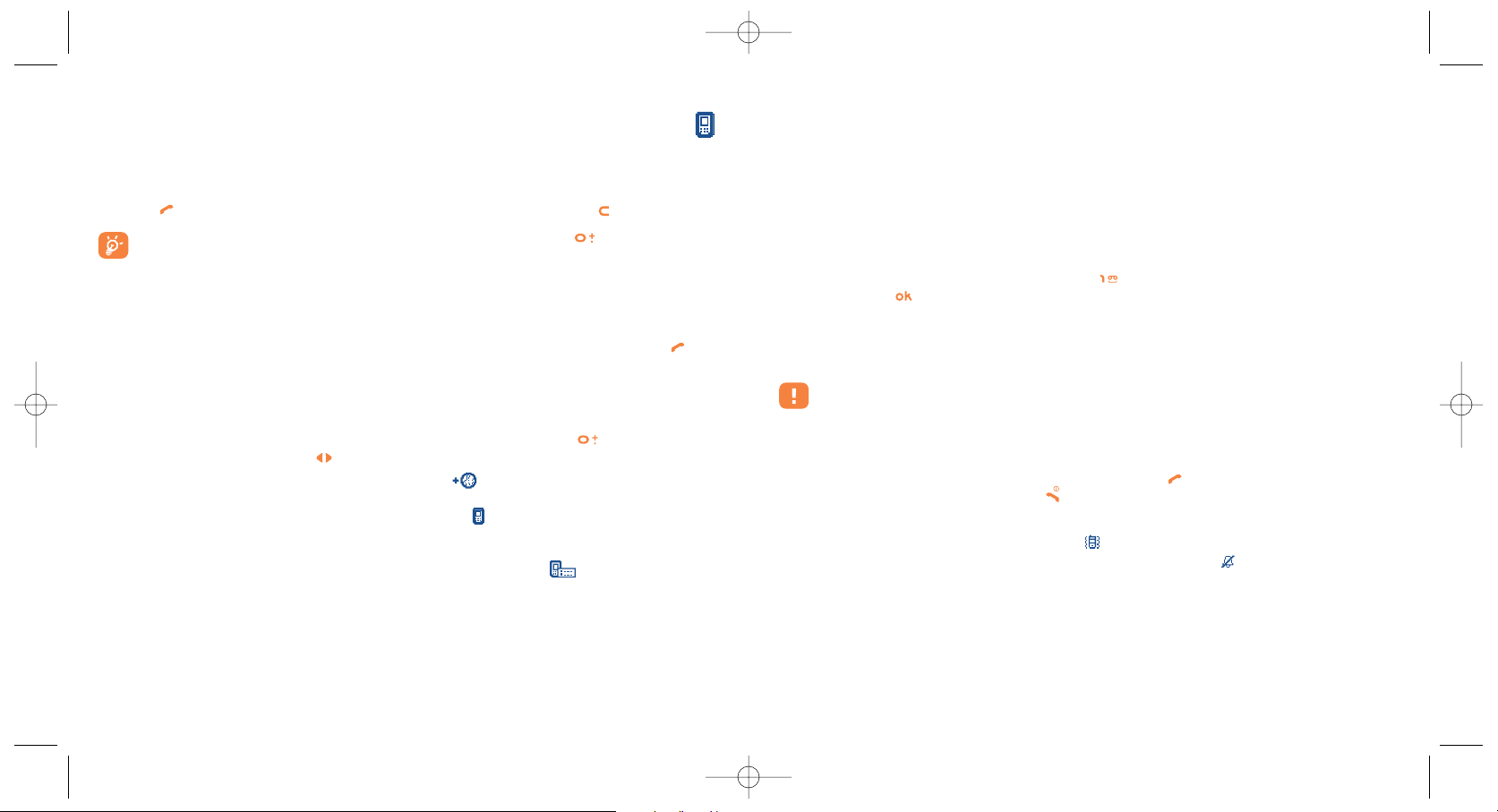
20
Автодозвон
Если эта функция активирована и если она поддерживается сетью (см. стр. 29), телефон
будет автоматически дозваниваться до абонента, если вы не смогли дозвониться до него с
первого раза.
3.2 Голосовая почта
(1)
Услуга голосовой почты предоставляется сетью для того, чтобы вы обязательно получили
сообщение, даже если по каким-то причинам вы не можете ответить на звонок. Голосовая
почта действует как автоответчик, который вы можете прослушать в любой момент. Для
доступа к голосовой почте нажмите клавишу (долгое нажатие), а затем осуществите
вызов клавишей .
Если вызов голосовой почты невозможен, наберите номер доступа, предоставленный
оператором. Для последующей замены этого номера обратитесь к разделу “Мои Номера”
(см. стр. 25).
Если вы хотите пользоваться голосовой почтой за границей, обязательно свяжитесь
со своим оператором перед отъездом за рубеж.
3.3 Ответ на вызов
Для ответа на поступивший вызов нажмите клавишу и начинайте разговор. Чтобы
положить трубку, нажмите на клавишу .
При поступлении входящего вызова ваш телефон начинает звонить с возрастающей
громкостью. Если на экране видна иконка , телефон будет вибрировать, но не будет
издавать никаких звуков. Если на экране появилась иконка , телефон не будет ни
звонить, ни вибрировать.
20
(1)
Проверьте наличие этой услуги у своего оператора.
3
Вызовы ....................................................
3.1 Осуществление вызова
Наберите нужный номер и нажмите клавишу .Чтобы положить трубку, снова нажмите эту
клавишу . Если вы неправильно набрали цифру, сотрите ее клавишей .
Для ввода символов "+" или "Р" (пауза) пользуйтесь клавишей . При длительном
нажатии на эту клавишу на экране один за другим появляются следующие символы:
"0", "+", "P" и "•").
Вызов службы экстренной помощи
Находясь на территории, покрываемой сетью мобильной связи, вы можете связаться со
службой экстренной помощи. Для этого нужно набрать номер 112 и нажать клавишу (или
набрать другой номер, предоставленный вашим оператором). Такие вызовы можно делать
даже без SIM-карты, без набора PIN-кода и без разблокирования клавиатуры.
Набор номера с префиксом
Для доступа к префиксам сделайте длительное нажатие на клавишу , остановитесь на
знаке + и используйте клавишу .
• Для международных звонков выберите иконку , затем выберите код страны или
географической зоны, наберите номер вашего абонента и нажмите на клавишу вызова.
• Если вы знаете префикс, вы можете выбрать иконку и прямо набрать префикс, а затем
номер абонента.
• В некоторых компаниях все корпоративные номера начинаются с одних и тех же цифр. В
этом случае вы можете использовать функцию “Префиксы” для запоминания и
автоматического ввода этих цифр. Далее вам нужно будет ввести вручную только
последнюю, не повторяющуюся часть номера. Чтобы телефон запомнил префикс,
пользователь должен ввести его в память.
19
TH3_TTTO_UM_RU 7/09/04 13:38 Page 19
Page 12
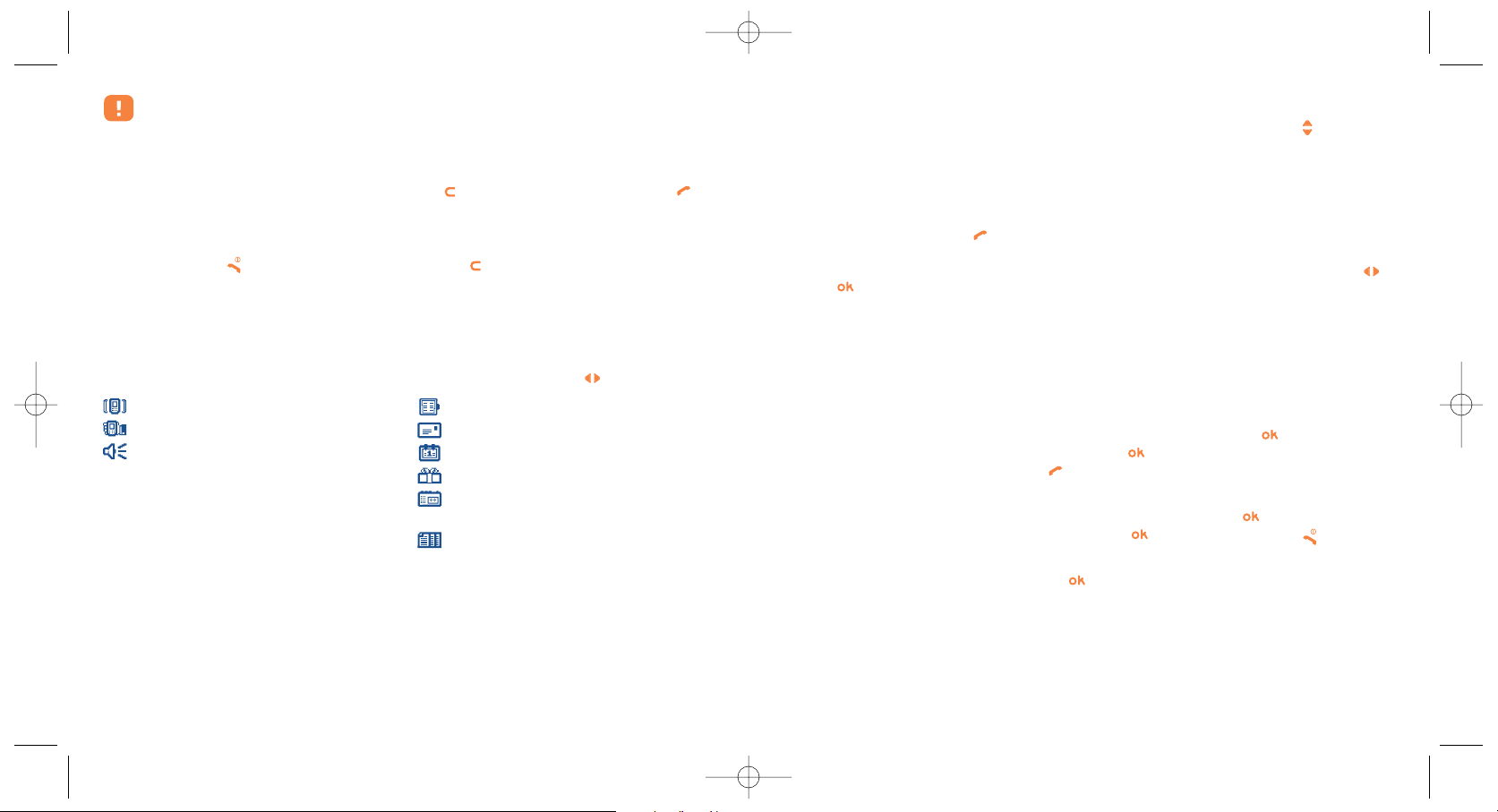
22
Громкость
В ходе вызова вы можете регулировать громкость навигационной клавишей .
Работа с двумя вызовами
• Ожидание вызова
(1)
Если во время телефонного разговора поступает еще один вызов, телефон
предупреждает вас об этом звуковым сигналом. После этого вы можете принять второй
вызов нажатием клавиши .
При этом первый вызов будет автоматически переведен в режим ожидания. Вы можете
поочередно переключаться с одного собеседника на другого, нажимая клавишу , а
затем .
• Второй вызов
Чтобы позвонить другому абоненту во время телефонного разговора, наберите номер
этого абонента.
3.5 Конференц-связь
(1)
Ваш телефон позволяет одновременно беседовать с несколькими абонентами (до пяти
человек). Если у вас на линии работает два вызова, нажмите клавишу , выберите опцию
“Конференция” и подтвердите ее нажатием на . При поступлении третьего вызова
ответьте на него нажатием клавиши , которая дает возможность говорить с новым
собеседником.
Чтобы подключить этого собеседника к конференции, нажмите , выберите “Добав.
конф” и подтвердите этот выбор нажатием на . Нажатие клавиши прерывает
текущий вызов.
Чтобы завершить конференцию, нажмите и выберите опцию “Конец конф”.
22
(1)
Проверьте наличие этой услуги у своего оператора.
Номер вызывающего абонента появляется на экране только в том случае, когда эта
услуга поддерживается вашим оператором (свяжитесь со своим оператором и
проверьте у него наличие этой услуги).
Отключение звонка
Когда телефон начнёт звонить, нажмите клавишу . Для ответа на вызов нажмите или
выберите “Опции”.
Отклонение вызова
Нажмите клавишу или дважды нажмите клавишу , или выберите “Опции”.
3.4 Во время разговора
Доступные функции
Вы можете пользоваться телефонной книгой, органайзером, короткими сообщениями и т.д.,
не прерывая телефонного разговора. Для этого используется клавиша .
21
(1)
Проверьте наличие этой услуги у своего оператора.
Ждущий вызов
Текущий вызов
Громкая связь
ВНИМАНИЕ: После включения
громкой связи держите телефон
дальше от уха, чтобы не повредить
слух.
Телефонная книга
Сообщения
Органайзер
Услуги
(1)
Голосовые напоминания
(запись текущего вызова)
Примечания на дисплее
TH3_TTTO_UM_RU 7/09/04 13:38 Page 21
Page 13
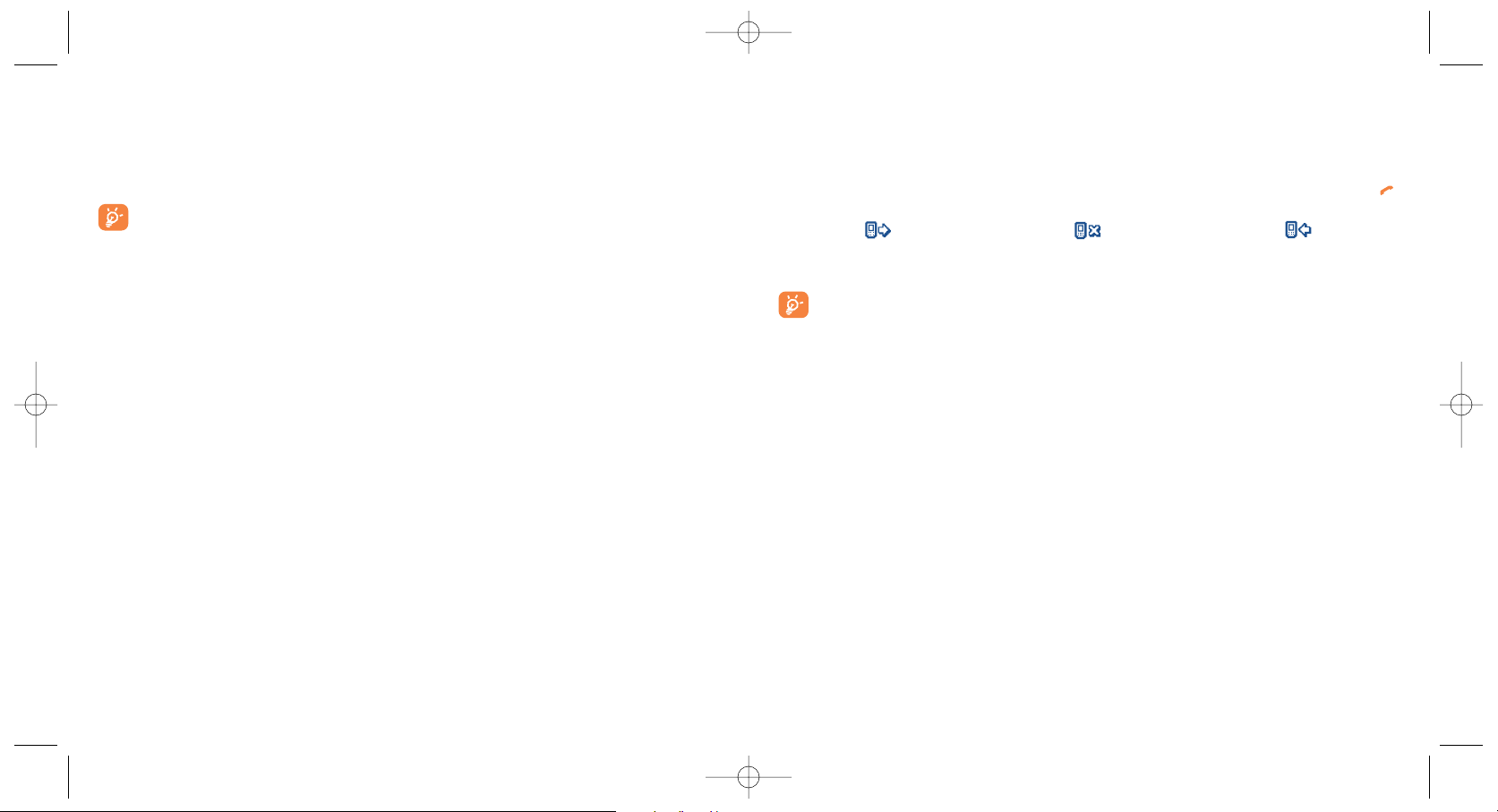
4
Регистрация вызовов................................
4.1 Память вызовов
Вы можете получить доступ к памяти вызовов из главного экрана нажатием клавиши .
Сначала вам нужно выбрать одну из следующих иконок:
Исходящие вызовы Неотвеченные вызовы Принятые вызовы
(повторный набор)
Иконки, появляющиеся слева от имени абонента, показывают тип номера,
записанного в телефонную книгу (домашний, рабочий, мобильный), записанного в
телефонной книге.
Доступные опции
Выделяя номер на экране, вы получаете доступ к следующим опциям с помощью правой
универсальной клавиши:
24
3.6 Двойная линия (ALS)
(1)
Ваша SIM-карта может поддерживать два разных телефонных номера или линии. В меню
“Регист. вызовов” выберите опцию “Двойная линия” и выберите линию, которая будет
использоваться по умолчанию. Все ваши вызовы будут передаваться через этот номер.
Однако для входящих вызовов будут по-прежнему использоваться обе линии.
Услуги, выбранные для одной линии, никак не влияют на услуги, выбранные для
другой линии.
23
(1)
Проверьте наличие этой услуги у своего оператора.
Просмотр • Просмотр информации о
вызове (номер, дата, время
и т.д.).
СоздатьСообщ.
• Отослать сообщение SMS
или MMS выбранному
контакту.
Сохранить • Запись выделенного номера
в одной из телефонных книг.
Удалить ном. • Удаление выделенного
номера.
Стер. список • Удаление всего списка.
TH3_TTTO_UM_RU 7/09/04 13:38 Page 23
Page 14
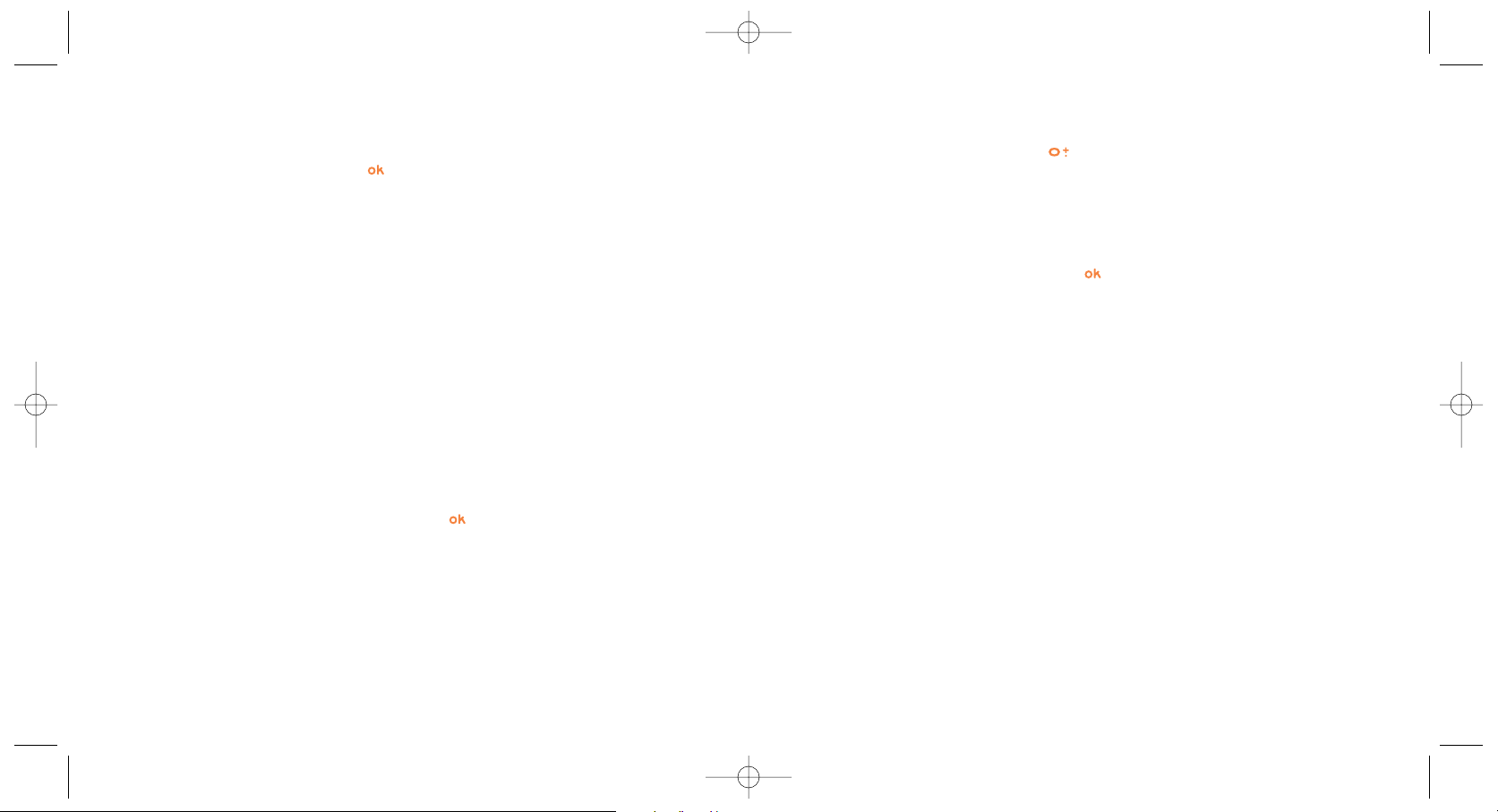
26
Сброс Обнуление стоимости платных вызовов.
Единица Стоимость единицы телефонного вызова в выбранной вами валюте (Для
смены валюты пользуйтесь опцией “Другие?”. Для ввода десятичного знака
пользуйтесь клавишей ).
Длительность
Управление длительностью вызовов.
Общая длит. Общая продолжительность всех исходящих вызовов.
Доступная Доступный кредит времени, введенный с помощью опции “Установить”
(приводится только для общей информации).
Установить Ввод доступной продолжительности вызовов (введите продолжительность
и подтвердите ее клавишей ).
Сброс Обнуление (однократное или периодическое) общей продолжительности
исходящих вызовов.
Счетчик Управление объемом платных передаваемых и принимаемых данных (байт).
GPRS
Глоб. счетчик Общая стоимость услуг, связанных с обменом данными.
Точка доступа Стоимость обменов данных в зависимости от точки доступа.
• То чки Стоимость обмена данных через точки доступа 1 или 2.
доступа 1-2
Общая Стоимость обмена данных через все точки доступа 1 и 2.
сумма
Последняя Стоимость обмена данных через последнюю точку доступа 1 или 2.
Сброс Обнуление объема данных, переданных и принятых через все точки
доступа 1 и 2
• Прочее Стоимость обмена данных через остальные точки доступа.
Общая Стоимость обмена данных через все точки доступа.
сумма
Последняя Стоимость обмена данных через последнюю точку доступа.
Сброс Обнуление объема данных, переданных и принятых через все точки
доступа.
4.2 Мои номера
Мой номер
Сохраните свой телефонный номер (обычно записываемый на SIM-карте). Наберите его и
подтвердите набор нажатием клавиши .
Голосовая почта
Здесь можно ввести или изменить номер доступа к вашей голосовой почте с
автоответчиком.
4.3 Мой e-mail
Наберите ваш собственный электронный адрес, чтобы отослать на ваш компьютор
фотографии, клипы, мелодии с помощью MMS.
Вы можете это сделать также при создании сообщения MMS, выбрав нужную опцию из
списка опций.
4.4 Биллинг
Сумма
(1)
Управление стоимостью вызовов.
Всего Общая стоимость всех вызовов.
Ост. кредита
(1)
Остаток кредита, обозначенного в строке “Макс. кредит”.
Макс. кредит
(1)
Лимит кредита, сверх которого платные вызовы невозможны (введите
сумму и подтвердите ее клавишей ).
25
(1)
Проверьте наличие этой услуги у своего оператора.
TH3_TTTO_UM_RU 7/09/04 13:38 Page 25
Page 15
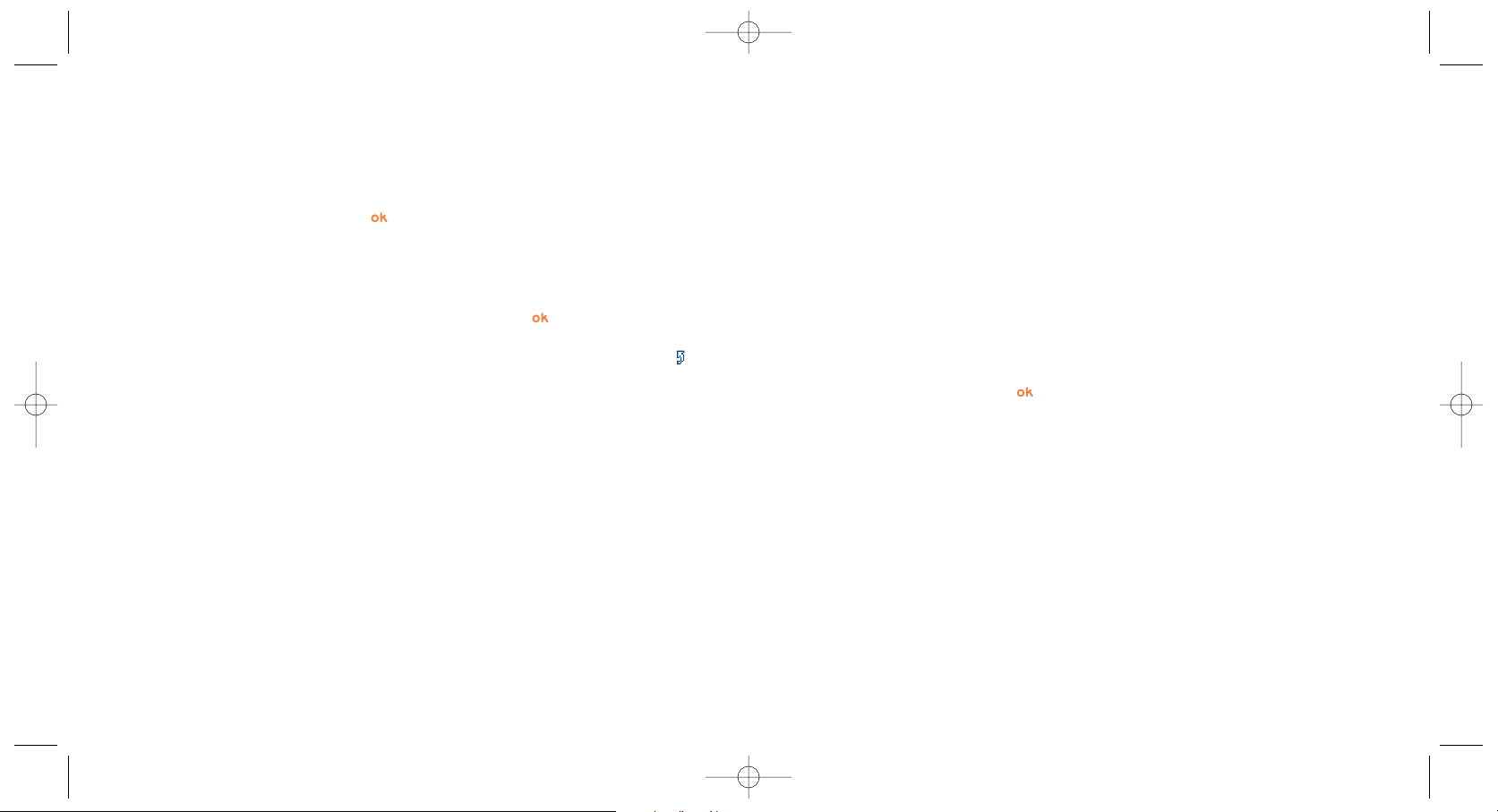
28
Блокировка
Исходящие Включение/отключение блокировки исходящих вызовов. Эта опция работает
вызовы следующим образом:
• Кроме SIM Блокируются исходящие вызовы на номера, не записанные в вашу
телефонную книгу.
• Все
(1)
Блокируются все исходящие вызовы.
•
Международ.
(1)
Блокируются все международные вызовы.
• Кроме Домаш Блокируются все международные вызовы, кроме вызовов, адресованных в
вашу страну подписки.
• Кроме FDN
(1)
Блокируются все исходящие вызовы, кроме вызовов на номера,
включенные в список FDN, записанный на SIM-карте.
Активир/ Включение/отключение блокировки вызовов, не начинающихся на номера,
Деактивир. записанные в списке “FDN”.
Изменить Если на телефоне активирована функция “Кроме FDN”, вы можете ввести
код ПИН-2 и отредактировать список “FDN” (для обновления списка “FDN”
нажмите клавишу ).
Входящие Включение/отключение блокировки входящих вызовов. Вызовы возможны
следующие варианты:
• Кроме SIM Блокируются входящие вызовы на номера, не записанные в вашу
телефонную книгу.
• Все
(1)
Блокируются все входящие вызовы.
• За рубежом
(1)
Блокируются все входящие вызовы во время вашего пребывания за
границей.
Состояние Список всех опций блокировки входящих вызовов, включенных на вашем
телефоне.
(1)
Проверьте наличие этой услуги у своего оператора.
Удалить Сброс на ноль всех счётчиков.
Итого
(1)
Послед. вызов Продолжительность и стоимость последнего вызова.
Всего Продолжительность и стоимость всех вызовов.
Сигнал Активация (или отключение) сигнала, который будет подаваться во время
длит-сти вызова с определенной периодичностью (ввести частоту сигнала и
подтвердить клавишей ).
4.5 Настройки вызовов
Переадресация
(1)
Голос Включение/отключение переадресации вызовов на определенный номер
(введите номер и подтвердите его клавишей ). Возможны следующие
конфигурации:
• Безусловно Постоянная переадресация вызовов. На экране появляется иконка .
• При условии Переадресация, если линия занята, если нет ответа или если абонент
находится вне зоны покрытия.
• Если занято Переадресация, только если линия занята.
• Не отвечает Переадресация, только если абонент не отвечает.
• Вне сети Переадресация, только если абонент находится вне зоны покрытия.
Данные Прием данных постоянно переадресуется на указанный номер.
Факс Входящие факсимильные сообщения постоянно переадресуются на
указанный номер.
Состояние Список всех опций переадресации, активированных на вашем телефоне.
Отменить все Отмена всех активированных опций переадресации.
27
(1)
Проверьте наличие этой услуги у своего оператора.
TH3_TTTO_UM_RU 7/09/04 13:38 Page 27
Page 16
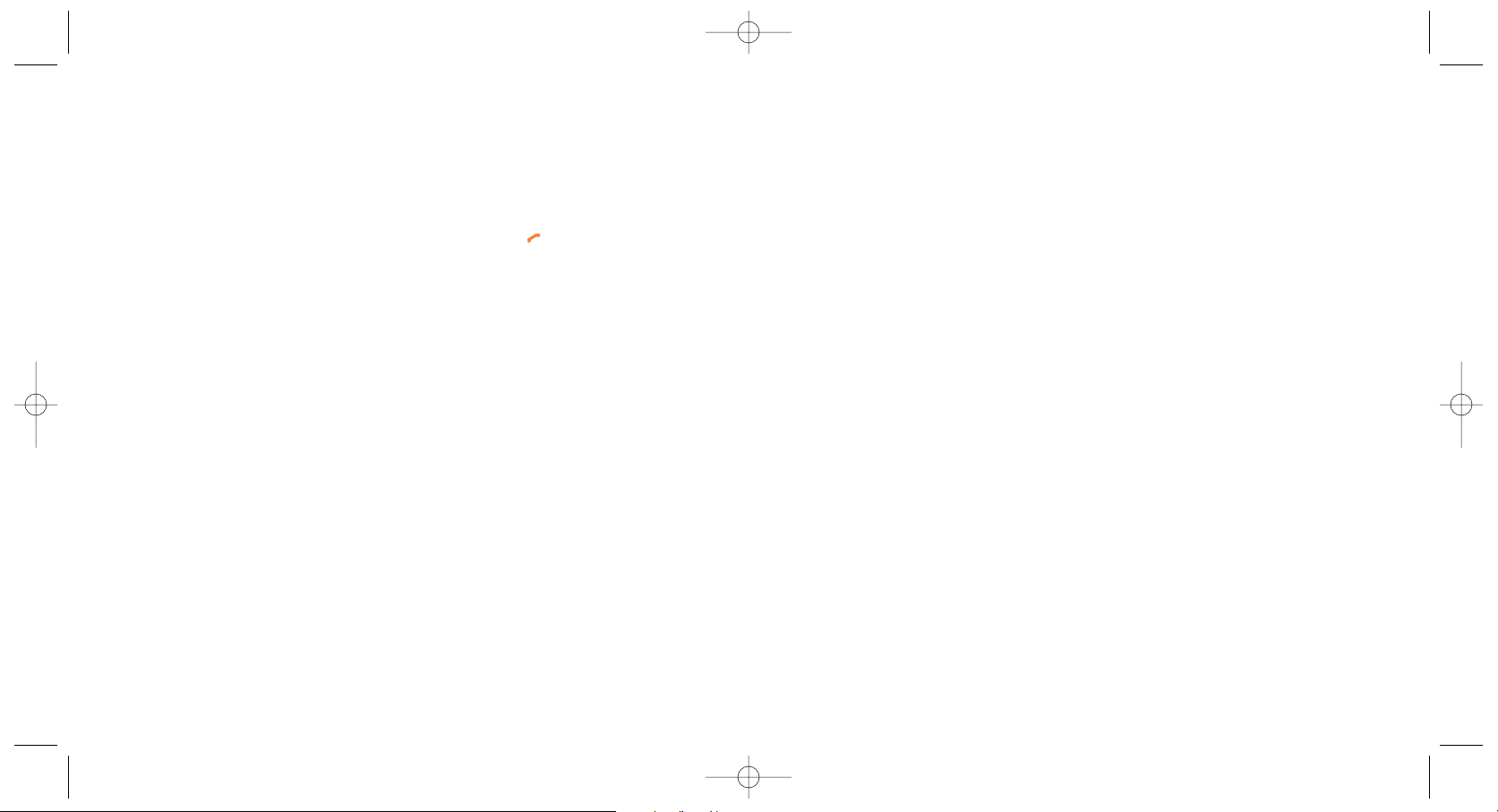
5
Меню
(1)
..........................................................
• ИГРЫ И ПРИЛОЖЕНИЯ
• МЕДИА-АЛЬБОМ
- Мои картинки
- Мои видео записи
- Мои звуки
- Игры и приложения
- Память
• ИНСТРУМЕНТЫ
- Органайзер
- Сигналы
- Калькулятор
-Конвертер
- Память
-Генератор звуков
-Голосовые напоминания
-Голосовые команды
- Инфракрасный порт
- Сигналы
•ФОТО/ВИДЕО
- Снять фото
- Мои картинки
- Моё Видео
-Подсказки
• ТЕЛЕФОННАЯ КНИГА
• СООБЩЕНИЯ
- Создать сообщение
-Входящие
- Исходящие
-Голосовая почта
- Шаблоны
- Параметры
- Память
- Удалить
-Подсказки
30
(1)
Эта услуга зависит от вашего оператора.
Вызовы
Ожидан. выз.
(1)
Включение/отключение сигнала, уведомляющего о втором входящем
вызове.
Антиопред.
(1)
Включение/отключение услуги антиопределителя вашего номера (ваш не
номер (CLIR) будет передаваться по сети вашим адресатам).
Определитель
(1)
Включение/отключение услуги определения входящих номеров (или имен
(CLIP) абонентов, если их номера внесены в вашу телефонную книгу).
Ответ на Выберите метод ответа на вызовы: клавишей или любой клавишей.
вызов
(1)
Сет. Услуга автоматического дозвона по занятому номеру.
Автодозвон
(1)
Автодозвон
(2)
Активир./ Включение/отключение автоматического дозвона по занятому номеру.
Деактивир.
См. список Список номеров, до которых не удалось дозвониться с помощью функции
Автодозвона (10 последних).
Стер. список Очистить список.
Двойная линия (ALS)
См. стр. 23.
29
(1)
Проверьте наличие этой услуги у своего оператора.
(2)
Доступность этой услуги зависит от страны и оператора.
TH3_TTTO_UM_RU 7/09/04 13:38 Page 29
Page 17

6
Те лефонная книга ................................
6.1 Те л е фонная книга
Для доступа к телефонной книге из главного экрана нажмите вниз клавишу
(1)
или
нажмите Клавишу и выберите из меню иконку .
Вы можете персонализировать клавиатуру телефона и запрограммировать быстрый доступ
к вашим контактам (см. стр. 55).
Ваш телефон поддерживает 4 телефонные книги:
Телефонная книга на SIM-карте:
Емкость SIM-карты зависит от вашего оператора. На SIM-карте одному имени может
соответствовать только один телефонный номер.
Все:
Содержит все созданные записи. Записи, сделанные на SIM-карте, не копируются в
общую книгу автоматически. Их нужно копировать вручную.
Домашние:
Здесь вы можете хранить номера домашних телефонов своих друзей, родственников
и т.д.
Служебные:
Здесь вы можете хранить номера рабочих телефонов, компаний и т.д.
Кроме перечисленных телефонных книг вы можете создавать свои собственные
телефонные книги (см. стр. 35).
32
(1)
Эта услуга зависит от вашего оператора.
31
(1)
Проверьте наличие этой услуги у своего оператора.
• РЕГИСТРАЦИЯ ВЫЗОВОВ
- Память вызовов
- Мои Номера
- Мой e-mail
- Биллинг
- Настройки вызова
• ПЕРСОНАЛИЗАЦИЯ
-Звуки
- Дисплей
- Часы
- Клавиши
- Прочие настройки
-Подсказки
• БЫСТРЫЙ ДОСТУП
• УСЛУГИ
- Услуги
(1)
-My One Touch
•WAP
- Домашняя страница
- Закладки
- Профили
- Ввод адреса
-Подсказки
• ПОДСКАЗКИ
TH3_TTTO_UM_RU 7/09/04 13:38 Page 31
Page 18

Если вы заполните поле “День рождения”, в органайзере будет автоматически
запрограммировано соответствующее предупреждение.
Если вы пользуетесь телефоном за границей, записывайте номера в
международном формате "+" (см. стр. 19).
6.3 Доступные опции
Работая со списком имен в вашей телефонной книге, вы можете получить доступ к следующим
опциям с помощью правой навигационной клавиши:
3433
Поиск имени по первой букве
Вы можете найти имя человека, нажав клавишу с первой буквой его имени.
В некоторых языках, имеющих специфические особенности ввода текстов, для
поиска имени используется специальная опция “Поиск имени”.
Просмотр телефонного номера
Выберите имя в вашей телефонной книге, выберите функциональную кнопку “Опции”, затем
выберите “Просмотр”.
Осуществление вызова
Выбрав имя, нажмите клавишу . Если с данным именем связано несколько номеров,
выберите один из них (домашний, рабочий, мобильный и т.д.) с помощью клавиши . Затем
нажмите клавишу .
Информация, хранящаяся в телефонных книгах и органайзере, может
синхронизироваться с компьютером с помощью пакета программ Alcatel для
персонального компьютера (см. стр. 93).
6.2 Создание записи
Выберите телефонную книгу, в которой вы хотите сделать запись, нажмите правую
универсальную клавишу, выберите опцию “Создать” и нажмите . В любой момент вы
можете сохранить введенные данные. Для этого нужно нажать правую универсальную
клавишу и выбрать опцию “Запись-выход”. Выбор нужного поля для записи осуществляется
клавишей или навигационной клавишей .
Создавая запись о новом абоненте, вы должны заполнить хотя бы одно из следующих
полей: Удостоверение личности, День рождения, Псевдоним, Адрес URL,
Номера, Портрет, E-mail, Адрес, Примечания, Информация 1...4. Для
перехода от одного поля к другому пользуйтесь клавишей .
Просмотр • Просмотреть всю запись:
имя, адрес, e-mail и т.д.
Создать • Создать запись (имя,
номер, адрес, e-mail и т.д.)
в нужной телефонной книге.
Создать • Отправить сообщение
Сообщ. SMS или сообщение MMS
абоненту, записанному
в телефонной книге.
Изменить •
Изменить содержание записи.
Портрет • Выбрать видеоклип/
фотографию/картин ку из
Альбома и привязать ее к
текущей записи (эта опция
недоступна для телефонной
книги на SIM-карте).
Удалить • Удалить выбранную запись
Перенести • Перенести запись из одной
запись телефонной книги в другую.
Мелодия •Привязать мелодию к книги
книги.
выбранной телефонной книге.
Создать • Создать собственную
книгу телефонную книгу.
Очистить • Стереть все записи из
книгу телефонной книги.
Удалить • Полностью удалить
книгу телефонную книгу и все ее
записи (только для созданных
телефонных книг).
Коп.Все->SIM/
• Скопировать всю
телефонную книгу в
телефон или на SIM-карту,
если объем свободной
памяти достаточен для
этой операции.
Голосовой • Запись голосовой команды
набор (кроме телефонной книги
на SIM-карте).
Передать • Обмен данными через
инфракрасный порт (см. стр.
67) или с помощью технологии
мультимедиа/MMS.
Подсказки •
Дополнительная информация
о текущих функциях.
TH3_TTTO_UM_RU 7/09/04 13:38 Page 33
Page 19

6.6 Присвоение телефонной книге определенной мелодии вызова
Выберите запись из телефонной книги (кроме книги, находящейся на SIM-карте), нажмите
правую универсальную клавишу и выберите опцию “Мелодия книги”.
Когда вам позвонит абонент, имя которого внесено в данную книгу, телефон будет
воспроизводить мелодию, присвоенную этой книге.
6.7
Связь записи в телефонной книге с картинкой, анимацией или видео
Выберите запись из телефонной книги (кроме книги, находящейся на SIM-карте), нажмите
правую универсальную клавишу и выберите опцию “Портрет”.
После этого вы сможете связать с данной записью определенную картинку, анимацию или
видеоклип. Когда вам позвонит данный абонент, на экране телефона появится связанная с
ним картинка, анимация или видео.
6.8 Конфиденциальность
Данные, записанные на вашем телефоне можно защитить (см. опцию “Конфиденциальность”
,
стр. 57).
36
6.4 Создание новой телефонной книги
Работая с телефонной книгой (кроме книги, находящейся на SIM-карте), нажмите правую
универсальную клавишу и выберите опцию “Создать книгу”. Подтвердите выбор клавишей
и дайте название новой книге. Вы можете создать до 13 новых телефонных книг. Вы
можете удалить только созданные вами телефонные книги, для этого используйте опцию
“Удалить книгу”.
6.5 Голосовой набор
Голосовой набор позволяет набирать номер произнесением имени абонента вслух, то есть
без помощи клавиатуры и телефонных книг.
Выберите запись из телефонной книги (кроме книги, находящейся на SIM-карте) и
подтвердите выбор правой универсальной клавишей. Затем выберите опцию “Голосовой
набор” и еще раз подтвердите ее. Три разных звуковых сигнала обозначают начало записи,
успешное завершение записи и неудачную запись. После записи вы можете прослушать
результат (опция “Слушать”), заменить записанную команду (опция “Заменить”) или удалить
ее (опция “Удалить”).
Записи, для которых записана команда голосового набора, обозначаются иконкой
. Количество имен, для которых может быть записана такая команда, ограничено.
Эта функция доступна для всех телефонных книг, кроме книги, находящейся на
SIM-карте.
Чтобы записать команду голосового набора, находясь в главном экране, нажмите клавишу
(долгое нажатие) и следуйте появляющимся инструкциям.
35
TH3_TTTO_UM_RU 7/09/04 13:38 Page 35
Page 20

Во время просмотра сообщений вы будете видеть следующие иконки, указывающие на:
- тип сообщений: сообщения SMS, сообщения MMS, уведомления MMS, идет
передача MMS, MMS со звуком, MMS с видеоклипом, MMS с элементами,
защищенными законом о защите авторских прав и не допускающими переадресации.
- место хранения сообщений: сообщения хранятся на SIM-карте (только для сообщений
SMS), сообщения хранятся в памяти телефона (для уведомлений MMS).
7. 1 Прием и чтение сообщений
7. 1 . 1 SMS
При получении нового сообщения SMS на экране появляются слова “Получено новое
сообщение!”, звучит зуммер, на экран выводится иконка и строка с данными о
количестве сообщений. Выберите эту строку и нажмите для прочтения сообщения.
Инструкции по изменению и отключению звукового сигнала приводятся на стр.50.
7. 1 . 2 MMS
Прием сообщений MMS может осуществляться в одном из трёх режимов: немедленное
получение, отложенное или ограниченное. Подтвердите свой выбор опцией “Параметры/
Параметры MMS” в “Режим” (см. стр. 48).
• Немедленно: В этом режиме на главном экране появляется иконка , подтверждающая
процесс загрузки нового сообщения MMS. Затем на экране появляются слова “Получено
новое сообщение!”, звучит зуммер, на экран выводится иконка и строка с данными о
количестве сообщений. Чтобы открыть сообщение MMS, выберите эту строку и нажмите .
38
7
Сообщения ............................................
Ваш телефон позволяет читать, писать и принимать короткие текстовые сообщения
“Те к ст/SMS” и мультимедийные сообщения “Мультимедиа/MMS”, а также передавать их на
другие мобильные устройства
(1)
.
Мультимедийными, или MMS, называются сообщения, в которых вы можете передавать
видеоклипы, картинки, фотографии, анимации, звуки, голосовые сообщения (с помощью Vox
MMS (голосового MMS), упрощенной функции MMS, позволяющей прикреплять к почтовым
сообщениям голосовые напоминания), а также информацию о встречах (V.CAL) и записи
телефонной книги (V.CARD). Все это можно передавать на другие совместимые мобильные
телефоны и адреса электронной почты (e-mail).
Доступ к функции мультимедийных сообщений MMS предоставляется оператором.
Вы сможете пользоваться этой функцией, только если подпишетесь на нее и
введете в телефон все необходимые настройки (см. стр.48).
Для доступа к сообщениям из главного экрана необходимо нажать вверх клавишу
(2)
или
нажать , выбрать из меню строку “Сообщения” и подтвердить выбор клавишей .
На экране появится следующий список:
- Создать сообщение
-Входящие
- Исходящие
-Голосовая почта
- Шаблоны
- Параметры
- Память
- Удалить
-Подсказки
37
(1)
Проверьте доступность этой услуги у своего оператора.
(2)
Доступность этой услуги зависит от вашего оператора.
TH3_TTTO_UM_RU 7/09/04 13:38 Page 37
Page 21

40
Следующие опции зависят от контекста (получение сообщения, чтение входящего или
исходящего сообщения, работа с сообщением MMS или SMS):
Дополнительные опции для SMS:
Сохранить • Сохранение картинки,
картинку содержащейся в сообщении.
Сохранить • Сохранение анимации,
анимацию содержащейся в сообщении.
Сохранить • Сохранение мелодии, содер
мелодию ащейся в сообщении.
Сохранить • Сохранение сообщения
шаблон в качестве шаблона.
Сохранить • Сохранение телефонного
номер номера или адреса
электронной почты (e-mail),
содержащихся в сообщении.
Запуск WAP • Переход к WAP-адресу,
содержащемуся в
сообщении.
Увеличение • Активировать или
отключить увеличение.
•“Отложить”: Вы получаете уведомление с именем и адресом отправителя и названием
сообщения. После этого в любой момент вы можете загрузить сообщение MMS на
телефон или удалить его, не читая. В случае удаления отправитель получит сообщение о
том, что его сообщение отклонено адресатом (только в режиме “Внутренний”).
•“Ограниченно” : те же действия, что и для режима “Отложить”, но при этом вы не получите
уведомления. На экране будет светиться иконка (только в режиме “Международный”).
В сообщениях MMS вы можете получать видеоклипы, фотографии, картинки и звуки. Все
это содержание автоматически сохраняется в памяти вашего телефона. С помощью
команды “Опции/Сохран.объекты” вы можете записать полученные видеоклипы,
картинки, звуки и другое содержание в свой мультимедийный альбом (для этого нужно
записать первый объект и выбирать опцию “Далее” для последовательной записи
остальных объектов).
7. 1 . 3 Опции, доступные при получении и чтении входящих и исходящих сообщений
Вы можете получить доступ к следующим постоянным опциям:
39
Удалить • Удаление сообщения.
Ответить • Ответ на сообщение SMS,
MMS или Vox MMS.
Переадресация
• Передача сообщения
другим адресатам.
Архив • Архивация, т.е. сохранение
сообщения в папке “Архив”.
Сортировка • Сортировка прочитанных
по датам/ сообщений по дате или
размеру размеру. По умолчанию
сообщения сортируются
по датам.
Дополнительные опции для MMS:
- при выборе
сообщения MMS из папки входящих или исходящих сообщений
(1)
:
Открыть/ • Прочитать полученное
Получить сообщение (опция
“Получить” используется
для отложенного режима).
Детали • Информация о сообщении
MMS (дата, название, размер,
класс, приоритетность,
список рассылки,
подтверждение получения).
Ответить • Ответить всем адресатам
всем MMS.
Сохр. Nо/ • Сохранить телефонный
e-mail номер отправителя или
адрес e-mail в вашей
телефонной книге.
(1)
Эти опции зависят от выбранного режима приема.
TH3_TTTO_UM_RU 7/09/04 13:38 Page 39
Page 22

42
Опция “Просмотр” позволяет просмотреть все сообщение. Иконки, звуки и рожицы
изображаются символами , или . Вы можете загрузить новые звуки и картинки
через WAP (см. стр. 93).
Если сообщение содержит более 160 символов и если в него включены иконки,
звуки и рожицы, это сообщение может тарифицироваться оператором как
несколько сообщений. За более подробной информацией обращайтесь к своему
оператору. Телефон абонента, которому предназначено ваше мультимедийное
сообщение, должен поддерживать технологию в стандарте ЕMS, в противном
случае он не сможет просмотреть картинки и прослушать звуки.
Опции для отправки сообщений
Отправить • Отправить сообщение.
Напис.MMS • Если Ваше текстовое
сообщение SMS слишком
длинное, лиюо если вы хотите
добавить картинки и звуки
Доб. рожицу • Добавить к сообщению
“рожицу”, выражающую
ваше настроение.
Доб. • Добавить к сообщению
картинку иконку.
Доб. • Добавить к сообщению звук.
мелодию
Доб. • Добавить ссылку на сайт
закладку к вашему сообщению.
Символы •
Перейти к таблице символов.
Упрощ. ввод • Перейти к упрощенному
режиму ввода текста.
Просмотр • Просмотреть составленное
сообщение.
Сохранить • Сохранить сообщение
(как “Неотправленное”)
для последующей работы.
41
Кроме этого:
- Если в состав MMS входит WAP-адрес, адрес e-mail или телефонный номер, у вас
появляется 2 возможности: с помощью команды “Опции” сохранить эти данные или
получить прямой доступ к указанному адресу (то есть выйти на WAP-сайт, отправить
сообщение на адрес e-mail или позвонить по указанному номеру).
- Если сообщение MMS состоит из нескольких страниц, переход от одной страницы к другой
осуществляется автоматически. Для повторного просмотра сообщения пользуйтесь
опцией “Повторно” или навигационной клавишей .
7. 2 Создание и передача сообщений
7.2.1 Создание текстовых сообщений (SMS)
Находясь в главном экране, выберите “Сообщения/Создать сообщения”, затем выберите
“Те к ст/SMS” и нажмите . Вы также можете создать новое сообщение, изменяя готовый
шаблон. Для этого нужно выбрать опцию “Шаблоны”.
Далее вы можете обогащать свое сообщение, добавляя к нему картинки, звуки и иконки,
сохраненные в памяти телефона. В процессе создания нового сообщения вы получаете
доступ к следующим опциям с помощью клавиши :
- при чтении
сообщения MMS:
Повторно • Возобновить просмотр
сообщения.
Со звуком/ • Просмотр сообщения MMS
со Без звука звуком или без звука.
Сохранить
(1)
• Сохранить все видеоклипы,
картинки и звуки,
расположенные на текущей
странице MMS.
Тел. книга • Передача сообщения
абоненту, чей телефонный
номер или адрес e-mail
записан в одной из ваших
телефонных книг.
Избранные • Передача сообщения
одному из избранных
абонентов.
->Неск. • Передача многим
адресатов абонентам с помощью
ручного ввода телефонных
номеров или адресов e-mail.
Список • Передача группе абонентов,
рассылки включенных в “Список
рассылки”.
(1)
- Для сохранения одного объекта нажмите .
- Для сохранения нескольких объектов выберите “Опции” и сохраняйте объекты один
за другим с помощью команды “Следующий” или навигационной клавиши, затем
нажмите OK для подтверждения сохранения.
TH3_TTTO_UM_RU 7/09/04 13:38 Page 41
Page 23

44
В зависимости от объема доступной памяти и наличия или отсутствия прикрепленных
файлов, вы получите доступ к следующим опциям:
43
Если в меню “Параметры/Параметры SMS” активирована функция “Ack:” (Подтверждение
получения) (см. стр. 47), на экране могут появиться следующие символы:
Получено: Сообщение отправлено, подтверждение получено.
Не получено: Сообщение отправлено, но подтверждение пока не получено или
сообщение не получено. Отправьте сообщение еще раз.
При использовании упрощенного метода ввода текста появляется доступ к дополнительным
опциям (см. стр. 45).
7.2.2 Создание мультимедийных сообщений (MMS)
Находясь в главном экране, выберите “Сообщения/Создать сообщения/Мультимедиа/MMS”
и нажмите . По умолчанию вы будете находиться в режиме редактирования.
Сообщение MMS может состоять из нескольких страниц (при этом максимальный объем
сообщения может составлять 50 или 100 килобайт в зависимости от модели телефона и
оператора). В процессе создания сообщения MMS вы будете получать информацию об
использованном объеме памяти (для всех страниц).
С помощью опции “Мой e-mail” вы можете посылать картинки, видеоклипы, звуки и прочее
на ваш компьютор.
Отправляя сообщение, вы можете проверить, активирована ли опция “Ack:” в меню
“Параметры/Параметры MMS”. Для этого нужно воспользоваться опцией “Детали” (см. стр. 48).
К сообщению MMS можно прикреплять некоторые специальные файлы: данные об абоненте
из телефонной книги (Vcard) и данные о встречах из органайзера (Vcal). Эти файлы
выводятся на экран в отдельной странице (см. опцию “Присоединен.”).
-Отпр.одному • Послать одному абоненту
“Телефонной книги”
или набрать его номер
(“Наберите номер”)
или электронный адрес или
выбрать “Избранные”
или “Мой e-mail”.
-> Отпр. • Отправить сообщение
многим многим адресатам, набирая
номера вручную (“Наберите
номер”), или выбирая
номера из списка или выбирая
группу (“Доб. Группу”) из
телефонной книги.
Доб. картинку
• Добавить к сообщению
картинку или анимацию
из “Медиа Альбома”
или создать картинку
спомощью функции
“Фотоаппарат”.
Доб. видео • Добавить к сообщению
видеоклип из “Медиа
Альбома”.
Добав. звук • Добавить к сообщению
звук из “Медиа Альбома”.
Добав. текст • Добавить к сообщению
текст.
Добав. • Озаглавить сообщение MMS.
название
Доб. • Вставить закладку (адрес
закладку URL) из списка избранных
сайтов (см. стр. 71).
Опции текста • -“>телефонная книга”:
вставить номер телефона
контакта.
- “Символы”: вставить
символ.
-В “Упрощ.ввод”: перейти
из упрощенного ввода в
обычный, и наоборот.
Заменить • Заменить объект в
сообщение MMS.
Удалить • Удалить объект из
сообщения MMS.
Добавить • Добавить новую страницу
страницу к сообщению MMS.
Предыдущая • Перейти к предыдущей
страница странице сообщения MMS.
След. • Перейти к следующей
страница странице сообщения MMS.
Удалить стр. • Удалить текущую страницу.
Присоединен.
• Присоединить к сообщению
файл Vcard или Vcal.
Просмотр • Просмотреть составленное
сообщение MMS.
Сохранить • Сохранить сообщение, если
вы не хотите отправить его
немедленно.
TH3_TTTO_UM_RU 7/09/04 13:38 Page 43
Page 24

46
Когда вы вводите букву в упрощенном режиме:
- если эта буква может быть отдельным словом (например, буква “a”), буква появится на
экране,
- если эта буква не может быть отдельным словом (например,буква “б”), на экране появится
звездочка “*”.
На режим ввода указывает форма курсора: соответствует упрощенному режиму, а
обычному режиму.
Для подтверждения слова введите пробел, нажмите правую навигационную клавишу
или вниз клавиши или нажмите .
Работа отдельных клавиш в Обычном и Упрощенном режиме ввода
Краткое нажатие: Переключение между автоматическим верхним регистром ,
, нижним регистром , цифрами .
Долгое нажатие: Переключение между обычным и упрощенным режимом.
Обычный режим: Ввод символов “+”, “0” и “•”.
Упрощенный режим: Просмотр слов, предлагаемых словарем и включающих символ
или знак препинания (апостроф, дефис, знак @ и т.д.).
Обычный режим: Показ таблицы символов.
Доступные опции
В дополнение к опциям обычного режима, в упрощенном режиме вы получаете доступ к
следующим опциям:
(1)
Проверьте наличие этой услуги у своего оператора.
(2)
Сообщение Vox MMS представляет собой обычное сообщение MMS со звуком в
формате AMR, поэтому прослушать эти сообщения можно только на телефонах,
совместимых со спецификациями AMR IETF или на компьютере с соответствующим
декодером звука.
45
Отвечать на сообщение MMS можно с помощью сообщений MMS, SMS или Vox MMS. Если
вы передаете только текст, мы рекомендуем пользоваться сообщениями SMS.
Если вы хотите отправить сообщение MMS не сейчас, а позже (возможно, добавив к нему
новые объекты), вы должны сохранить его (с помощью функции “Сохранить”) в качестве
черновика в папке “Исходящие/Неотправленные”. Далее с помощью функции “Опции” вы
сможете отредактировать черновик и отправить его получателю.
Если сообщение не будет отправлено, ваш телефон попытается отправить его
автоматически
(1)
. При этом на экране и в папке “Исходящие/Неотправленные” появится
иконка , которая обозначает начало автоматической процедуры отправки. Если
отправка окажется неудачной, на экран будет выведено соответствующее уведомление, а в
папке “Неотправленные” появится иконка , обозначающая невозможность передачи
сообщения MMS. В этом случае вам нужно нажать и попытаться передать сообщение
еще раз или удалить.
7.2.3 Голосовой MMS
Находясь в главном экране, выберите команду “Сообщения/Создать сообщения/
Голос/Голос MMS”. Эта функция позволяет быстро отправлять сообщения, не печатая текст.
Адресат не испытывает от этого никаких неудобств. Он получает обычное сообщение MMS
(2)
.
Вы можете ответить на сообщение любого типа с помощью функции “Голос/Голос MMS”.
7. 3 Быстрый ввод текста
Система “Упрощенного ввода” облегчает процесс создания сообщений SMS и MMS. Для
прочтения сообщения нажмите на функциональную кнопку “Опции”, выберите
“Упрощённый ввод” для SMS или “Опции текста”, затем “Упрощённый ввод” для MMS и
начинайте вводить текст. Например, для ввода слова “hello” нажмите по одному разу
клавиши , , , , . Система упрощенного ввода пытается подобрать
наиболее распространенное слово, поэтому на экране не всегда будут появляться те буквы,
которые вам нужны. Не беспокойтесь и продолжайте набирать слово. Чем больше букв вы
введете, тем точнее будет распознано необходимое слово.
TH3_TTTO_UM_RU 7/09/04 13:38 Page 45
Page 25

48
7.4.2 Параметры MMS
• Профили MMS (“Профиль”)
(1)
: Для настройки профиля MMS, следуйте той же
процедуре, что и для настройки соединения WAP (см. стр. 71).
• Режим: Эта опция позволяет переключаться между режимом немедленного и отложенного
приема сообщений (см. стр. 38).
• Ack: Запрос о подтверждении получения сообщений.
• Дл: Срок, в течение которого сообщение будет отправляться адресату, если он не получит
его с первого раза.
• Память (“Пам.”): сохранение или автоматическое удаление отправляемых сообщений.
• Таймер: Эта опция позволяет устанавливать скорость прокручивания страниц; получатель
будет просматривать ваше сообщение с этой скоростью.
• Фильтр: Фильтрация анонимных сообщений MMS. Вы сами можете решать: принимать
анонимные сообщения или нет.
• Презентация: Определение порядка вывода объектов на экран: сначала графика, потом
текст или сначала текст, а потом графика.
7.4.3 Параметры сохранения
Вы можете самостоятельно настраивать следующие параметры сохранения ваших сообщений:
- По умолчанию сообщения SMS сохраняются в памяти телефона:
Чтобы изменить эту настройку, выберите “Параметры SMS” и “Память”, и далее
“Сохранять на SIM” или “Сохранять в телефоне” или “Не сохранять”.
- По умолчанию сообщения MMS сохраняются в памяти телефона:
Чтобы изменить эту настройку, выберите “Параметры MMS” и “Память”, и далее
“Сохранять в телефоне” или “Не сохранять”.
47
Подтвердить • Подтвердить выбранное
слово слово.
Другие слова • Просмотр других
возможных слов.
Добавить • Добавить слово к
слово персональному словарю.
Ввести цифры
• Перейти в режим ввода
цифр.
Обычный • Перейти в обычный режим
ввода.
Языки • Использовать словарь
другого языка.
Сохранить • Сохранить сообщение.
У вас имеется личный словарь, который позволяет добавлять
(1)
, изменять и удалять слова.
Составляя сообщение, вы можете добавить слово в словарь, нажав клавишу и выбрав
опцию “Добавить слово”.
7. 4 Параметры
Находясь в главном экране, выберите “Сообщения” и, нажимая вправо навигационную
клавишу, найдите иконку .
7.4.1 Параметры SMS
• Сервисный центр (“SC”)
(2)
: телефонный номер сервисного центра, предназначенного
для передачи сообщений SMS (может предоставляться автоматически).
• Центр e-mail (“EC”)
(2)
: номер сервера для отправки сообщений электронной почты (может
предоставляться автоматически).
• Ack: Запрос о подтверждении получения сообщений.
• Дл.: Срок, в течение которого сообщение будет отправляться адресату, если он не
получит его с первого раза.
• Тип: Формат, в котором сообщение будет доставлено адресату (SMS, факс и т.д.).
• Пам.: Память на SIM-карте или на телефоне (см. стр. 48).
(1)
Свяжитесь со своим оператором.
(2)
Для получения этих номеров свяжитесь во своим оператором.
(1)
Для получения этих параметров свяжитесь со своим оператором.
TH3_TTTO_UM_RU 7/09/04 13:38 Page 47
Page 26

50
8
Персонализация ..................................
Находясь в главном экране, найдите иконку , а затем выберите нужную функцию
настройки вашего телефона.
8.1 Звуки
8.1.1 Доступные функции
Для изменения звуковых настроек воспользуйтесь клавишей :
Выберите мелодию с помощью клавиши и подтвердите выбор клавишей .
В этом списке вы также можете выбрать функцию мелодии на выбор, так называемую
“Мелодию-сюрприз” (см. стр. 51)
Режим (обычный, тихий, виброзвонок и т.д.).
Установите громкость с помощью клавиши .
Выберите тип звука, которым сопровождается нажатие клавиш.
Выберите мелодию, сигнализирующую о поступлении нового сообщения.
Выберите мелодию для предупреждения о времени встречи.
Выберите мелодию нового сигнала.
Выберите мелодию звука соединения
(1)
.
(1)
Проверьте доступность этой услуги у своего оператора.
Для данных:
- принятые текстовые сообщения (SMS) всегда сохраняются на SIM-карте.
- принятые мультимедийные сообщения (MMS) всегда сохраняются на телефоне.
Вы всегда можете сохранить свои сообщения в папке “Архив”. В этом случае сообщения
сохраняются в памяти телефона.
7.4.4 Создание списка рассылки
Выберите опцию “Параметры” и далее “Список рассылки”, подтвердите ее клавишей
и введите имя группы. После этого введите номера телефонов членов этой группы.
7.4.5 Избранные контакты
Введите имя или адрес e-mail избранного адресата. Если впоследствии вы захотите
отправить ему сообщение, выберите “Отправить” и затем “Избранные”, не обращаясь к
телефонной книге.
7.4.6 Мой e-mail
ВЫ можете сохранить ваш электронный адрес (если вы еще этого не сделали в опции “Мой
e-mail” в меню “Регистрация вызовов”), чтобы более легко и просто посылать картинки,
фото звуки и т.д. через MMS на ваш компьютор.
7. 5 Удаление сообщений
Чтобы удалить все сообщения с SIM-карты или из памяти телефона, найдите иконку и
выберите одну из следующих опций:
-“Удалить на SIM”: удаление всех полученных и отправленных сообщений из памяти на
SIM-карте.
- “Удалить на телеф.”: удаление всех сообщений, хранящихся в памяти телефона.
Емкость вашей SIM-карты зависит от оператора. Если карта заполнена до конца, на
экране появляется иконка . В этом случае для получения новых сообщений SMS
нужно удалить несколько старых.
49
TH3_TTTO_UM_RU 7/09/04 13:38 Page 49
Page 27

52
8.2.2 Главный экран
Главный экран появляется, когда вы включаете свой телефон, но не используете его
функции (то есть не делаете вызовы, не отправляете сообщений и т.д.) вт.чение нескольких
минут.
Находясь в главном экране, вы можете блокировать и разблокировать клавиатуру
длительным нажатием на клавишу .
Находясь в главном экране, вы можете получить прямой доступ к важнейшим функциям с
помощью навигационной клавиши или с помощью иконок
(1)
.
С помощью опции “Главный экран” вы можете настраивать главный экран, заменяя
установленную по умолчанию картинку или анимацию. При наступлении определенных
событий (входящий вызов, входящее сообщение SMS/MMS, входящее уведомление и т.д.) на
главном экране появляется соответствующая иконка, указывающая на тип и количество
событий и предоставляющая прямой доступ к ним.
8.2.3 Скринсейвер
При выборе этой функции на экране через некоторое время появится этот режим. Для фона
в данном режиме вы можете выбрать картинку, анимацию, слайд или видеоклип.
Каким бы ни был главный экран или заставка экрана, нужно подождать некоторое
время, прежде чем экономный режим высветится на экране. При этом на экране
будет высвечиваться уровень зарядки батареи и уровень приема связи, а также время
и конвертик (для событий).
8.2.4 Тема
Меню “Тема” позволяет настраивать телефон на ваш вкус. Для этого вам предоставляется
семь настраиваемых тем. Каждая тема состоит из следующих компонентов:
51
8.1.2 Режим
Подключение некоторых аксессуаров (напр., автомобильного набора) может
привести к отключению некоторых перечисленных режимов.
8.1.3 Мелодия-сюрприз
Перейдите к опции “Мелодия-сюрприз”, находящейся в начале списка мелодий. В телефоне
предлагается до двадцати разных мелодий -сюрпризов. Если вы выбрали эту опцию, одна
из них на выбор будет звучать при входящем вызове.
8.2 Дисплей
8.2.1 Цвета
Эта функция позволяет настроить графику и цвета экрана (экранные меню, заставки и т.д.)
на ваш собственный вкус.
Обычный • Обычный звонок (с
возрастающей громкостью).
Тихий • Зуммер, а затем обычный
звонок (с возрастающей
громкостью).
Виброзвонок • Активация виброзвонка и
отключение всех звуковых
сигналов (звонков,
зуммеров, предупреждений
о встречах и разрядке
батареи). На экране
появляется иконка .
Вибро + • Вибрация, затем обычный
мелодия звонок (с возрастающей
громкостью).
Вибро затем. • Вибрация, затем обычный
мелод. звонок
Сигнал+вибро
• Зуммер, а затем вибрация.
Тишина • Отключение зуммера
и всех звуков, кроме
предупредительных
сигналов. На экране
появляется иконка .
(1)
Эта функция зависит от вашего оператора.
TH3_TTTO_UM_RU 7/09/04 13:38 Page 51
Page 28

54
8.2.6 Увеличение
(1)
Ваш телефон поддерживает знаки двух размеров. По умолчанию используется большой
размер. Для изменения размера выберите функцию “Увеличение”.
8.2.7 Контраст
Эта функция позволяет вам настроить контраст вашего экрана.
8.2.8 Показ меню
Выберите один из трех типов экранных меню:
• Иконки: на экране появляется одна большая иконка и элементы предыдущей и
последующий иконок.
• Картинки: на экране появляется одна большая иконка.
• Мозаика: на экране появляется вся информация данного меню.
8.3 Часы
Ваш телефон поддерживает "двойные часы", то есть может указывать местное время и
время в отмеченной вами удаленной точке.
Вначале перейдите к функции “Тип часов” с помощью иконки и выберите опцию
“Двойные часы”. Затем вернитесь к строке “Настроить часы”, выберите “Местное время”,
выберите город и подтвердите свой выбор. При этом будет включен режим автоматического
перехода с летнего на зимнее время и обратно. Повторите те же действия для опции “Иное
время”.
Формат представления дат и времени
Для часов вы можете выбрать аналоговый или цифровой циферблат. Кроме того, для дат
можно выбрать любой из следующих форматов: день/месяц/год, месяц/день/год или
год/месяц/день, причем дни недели и месяцы могут показываться цифрами или первыми
тремя буквами.
53
4 визуальных компонента: - Картинка/Анимация экрана включения
- Картинка/Анимация экрана выключения
- Картинка/Анимация главного экрана
- Фон и цвета
3 звуковых компонента: - 1 мелодия для входящих вызовов
- 1 мелодия для включения телефона
1 мелодия для уведомления о входящих сообщениях
При первом включении телефона активируется одна Тема по умолчанию.
Выбрав тему, вы можете модифицировать ее компоненты один за другим. В любой момент
вы можете вернуться к старым компонентам.
В процессе изменения темы вы будете видеть специальный инсталляционный экран до тех
пор, пока не будут настроены все семь компонентов.
Инсталляция Темы может прерваться при поступлении входящего вызова и при
нажатии клавиши . В этом случае на экране сохраняется старая тема.
8.2.5 Экраны включения и отключения ON/OFF
(1)
Вы можете настроить на свой вкус приветственное сообщение, анимацию, мелодию или
картинку, которые появляются на экране при включении телефона.
Вы также можете настроить экран выключения (OFF), выбрав для него любую картинку или
анимацию.
(1)
В зависимости от модели.
(1)
Эта функция зависит от языка.
TH3_TTTO_UM_RU 7/09/04 13:38 Page 53
Page 29

8.5 Прочие настройки
8.5.1 Блокировка клавиатуры
Эта опция позволяет блокировать или разблокировать клавиатуру телефона.
Когда телефон подключается к автомобильному набору или зарядному устройству,
его клавиатура автоматически разблокируется.
8.5.2 Языки
(1)
Речь идет о языке для сообщений (для выбора языка пользуйтесь клавишей ). Опция
“Автоматически” позволяет выбирать тот язык, который является основным в сети вашего
оператора (если такой язык определен).
8.5.3 Словарь
У вас есть словарь, куда вы можете записывать слова для системы упрощенного ввода
текстов. Войдя в словарь, вы можете добавлять, изменять и удалять слова с помощью
функциональной клавиши “Опции”.
8.5.4 Режим ввода(2)
Этот режим предоставляет доступ к таблицам иных алфавитов (арабского, славянского,
китайского), а также к разным способам ввода текста. Он позволяет составлять текстовые
сообщения и вводить имена в телефонную книгу.
56
(1)
Проверьте наличие этой услуги у своего оператора.
(2)
Зависит от языка.
55
8.4 Клавиши
(1)
Из главного экрана перейдите к этой функции выбирая “Персонализация”, затем “Клавиши”.
8.4.1 Операторская клавиша, персональная клавиша, универсальные клавиши
(1)
Эта клавиша имеет заранее запрограммированные функции, которые являются разными в
разных моделях телефонов (операторские услуги; доступ к играм; игры и приложения и т.д.).
Вы можете по своему усмотрению
(1)
связать краткое и долгое нажатие на эту клавишу с
любой другой функцией. К примеру, вы можете использовать ее для быстрого доступа к
органайзеру, к экрану новых сообщений и т.д.
8.4.2 Клавиатура
Благодаря персонализации клавиш вы можете связаться с абонентом или иметь доступ к
желаемой функции прямо с главного экрана.
Для программирования клавиши выберите “Клавиатура”, затем клавишу для программирования.
После этого выберите одну из следующих функций:
-“Список контактов”: для прямого доступа с главного экрана к контакту в телефонной
книге нажатием клавиши, соответствующей первой букве его имени, например клавиша
для “Петров Иван”.
-“Персон.клавиши” : для прямого доступа к «Номерам» или «Функциям», которые вы
запрограммировали. Если вы желаете сделать изменения, нажмите на клавишу “Опции”,
выберите “Изменить”. Затем выберите первую клавишу для программирования на
определённую функцию.
В последствии, вам нужно будет перейти прямо к ярлыкам в меню “Мои ярлыки” из
главного экрана.
(1)
Эта функция зависит от вашего оператора.
TH3_TTTO_UM_RU 7/09/04 13:38 Page 55
Page 30

58
Сетевой
(1)
Это пароль, который вводится для доступа к сетевым функциям “Блокировка”
Код Меню Это код, защищающий некоторые опции МЕНЮ (услуги, настройка, язык).
Его вводят для доступа к этим опциям (если код активирован).
Активировать/
Активировать/деактивировать код.
деактивировать
Изменить Изменить код (от 4 до 8 цифр).
Код Это код, защищающий телефон. Его вводят при включении телефона (если
телефона код активирован).
Активировать/
Активировать/деактивировать код.
деактивировать
Изменить Изменить код (от 4 до 8 цифр).
8.5.9 Сеть
SMS CB
(2)
Автоматический вывод на главный экран всех сообщений, автоматически
передаваемых по сети и появляющихся на главном экране. (прогнозы
погоды, сообщения о дорожном движении и т.д.).
• Список CB Список кодов для сообщений, выводимых на экран.
• Прием Телефон принимает сообщения и выводит их на экран в соответствии с
выбранной опцией.
Ограниченный
Телефон периодически принимает сетевые сообщения и выводит их на
экран согласно списку СВ (см. опцию “Список CB”).
Полный Телефон постоянно принимает сетевые сообщения и выводит их на экран
согласно списку СВ (см. опцию “Список CB”).
(1)
Свяжитесь со своим оператором.
(2)
Проверьте наличие этой услуги у своего оператора.
8.5.5 Расширения файлов
С помощью этой функции вы можете решить, выводить или не выводить на экран расширения
имен файлов (фотографий, видеоклипов, мелодий и т.д.), хранящихся в вашем Альбоме.
8.5.6 Доступ кWAP
(См. стр. 71).
8.5.7 Конфиденциальность
Выберите “Активировать”, чтобы включить функцию защиты данных, сохраненных в вашей
телефонной книге и органайзере. Эта опция особенно полезна тем, кто синхронизирует свой
телефон с персональным компьютером.
8.5.8 Безопасность
PIN-код
(2)
Это код, защищающий SIM-карту. Его вводят при каждом включении
телефона (если код активирован).
Активировать/
Активировать/деактивировать код.
деактивировать
Изменить Изменить код (от 4 до 8 цифр).
Код PIN-2
(1)
Это код, защищающий некоторые функции SIM-карты (биллинг/стоимость/
FDN и т.д.). Его вводят для доступа к этим функциям (если код активирован).
Изменить Изменить код (от 4 до 8 цифр).
57
(1)
Свяжитесь со своим оператором.
TH3_TTTO_UM_RU 7/09/04 13:38 Page 57
Page 31

60
9
Мои ярлыки ............................................
Здесь вы имеете доступ к запрограммированным вами ярлыкам.
Для программирования новых ярлыков выберите функцию “Установить ярлыки”. Это
позволяет установить быстрый доступ к какой-либо функции, номеру телефона или любимому
сайту WAP.
Нет Телефон не принимает никаких сообщений.
Поиск Поиск сетевого соединения.
• Доступно Список сетей, доступных на данной территории.
• Режим Вы можете вести поиск сетей в одном из следующих режимов:
Автоматический
Телефон в первую очередь будет искать ту сеть, с которой вы работали в
последний раз.
Ручной Вы сами будете выбирать сеть.
• Предпочтит. Список сетей, с которыми вы хотите связываться в первую очередь (этот
список можно обновлять клавишей ).
Диапазон Выберите диапазон частот.
8.5.10 Аксессуары
Выберите режим приема вызовов с гарнитурой (наушниками с микрофоном) или
автомобильным набором.
Прием вызовов с г
арнитурой (на
ушниками с микрофоном)
Клавиша Вызов принимается только при нажатии на клавишу .
Автоматически Вызов принимается автоматически после двух гудков без нажатия на
какие-либо клавиши (эта опция доступна только для телефонов,
подключенных в аудионабору или набору громкой связи).
Любая клавиша
Вызов принимается нажатием на любую клавишу (от “1” до “#”).
Аудиорежим Выберите, куда будет передаваться мелодия входящего вызова: только на
гарнитуру (в наушники) или одновременно на телефон и гарнитуру.
Автомобильный набор
Вы можете выбрать один из трех режимов приема вызова: клавиша , автоматически,
любая клавиша.
59
TH3_TTTO_UM_RU 7/09/04 13:38 Page 59
Page 32

62
10
Инструменты ......................................
10.1 Органайзер
В вашем телефоне имеется мощный органайзер, который поможет вам четко спланировать
ваш расписание. Кроме того, органайзер позволяет составлять списки предстоящих дел
“Сделать”.
Просмотр органайзера
Вы можете просматривать органайзер в трех форматах. Вначале выберите одну из
следующих иконок:
Просмотр по дням
Просмотр по неделям
Просмотр по месяцам
“Сделать дело”
Параметры
Для перемещения по датам пользуйтесь клавишей .
В зависимости от формата вы можете читать, создавать, изменять и передавать записи.
Информация, хранящаяся в телефонных книгах и органайзере, может
синхронизироваться с компьютером с помощью набора программ Alcatel для
персонального компьютера (см. стр. 93).
61
Сигнал • Установить, за сколько
времени до события будет
звучать предупреждающий
сигнал.
Органайзер • Установить первый час дня,
первый день недели и
первую неделю года.
" Сделать " • Распределить задачи по
приоритетности или по
времени.
Удалить • Удалить все задачи,
удалить все Встречи в
органайзере или удалить
только те задачи, время
которых истекло.
Конфиденциальность:
Все данные, записанные в вашем органайзере, могут быть защищены (см. опцию
“Конфиденциальность” на стр. 57).
Программирование встречи и сигнала
В ходе программирования встречи (опция “Создать”) вы можете запрограммировать
звуковой сигнал. Этот сигнал прозвучит в установленное время для напоминания о встрече.
Программирование задачи
Найдите иконку с помощью клавиши и подтвердите выбор клавишей . Выберите
строку “Выбрать тип”, снова подтвердите ваш выбор клавишей , введите тип задачи
("задача" или встреча) и опишите ее цель.
Этот список можно выстраивать по времени или по приоритетности. Для этого найдите
иконку с помощью клавиши и подтвердите выбор клавишей ..
Вы можете запрограммировать сигнал оповещения о задаче, для которой вы
запрограммировали время исполнения. Этот сигнал прозвучит в тот день и час, который
запрограммирован для данной задачи.
Настройка органайзера
Найдите иконку с помощью клавиши и получите доступ к следующим опциям:
TH3_TTTO_UM_RU 7/09/04 13:38 Page 61
Page 33

64
10.2 Сигналы
Из главного экрана перейдите к этой функции выбрав “Инструменты”, затем “Сигналы”
Будильник
Вначале установите режим срабатывания будильника (одноразовый или ежедневный),
затем введите время и дату и подтвердите их клавишей . При желании вы можете ввести
текст с описанием сигнала и подтвердить его клавишей .
Таймер
Укажите отрезок времени, после которого должен прозвучать сигнал, и подтвердите его
клавишей .
Опции
После активации предупредительного сигнала на экране появится иконка . Сигнал
прозвучит независимо от того, включен или выключен ваш телефон. Чтобы прервать
звучание сигнала, нажмите клавишу .
Если вы выберете опцию “Повторить”, сигнал будильника будет возобновляться через
каждые 10 минут.
63
Просмотр по дням Просмотр по неделям Просмотр по месяцам
Активируйте или деактивируйте настройки клавишей . Для выхода из режима настройки
нажмите клавишу .
Дополнительная информация об органайзере
Графические форматы
Запланирована одна встреча.
На это время запланировано две и более встречи.
Номер недели.
Встреча запланирована на предшествующий период времени.
Встреча запланирована на последующий период времени.
Просмотр по месяцам
Голубой фон Встреча запланирована
Белый фон Встреча не запланирована
Текущий день, неделя или месяц будут мигать (в зависимости от режима просмотра).
Среда 04 декабря 2002
2 События
Среда 04 декабря 2002
2 События
Декабрь 2002
ВПС
ПЧСВ
ВПС
ПЧСВ
Создать Опции
Создать Опции
Создать Опции
TH3_TTTO_UM_RU 7/09/04 13:38 Page 63
Page 34

10.5 Память
Из главного экрана перейдите к этой функции выбрав “Инструменты”, затем “Память”
Получение информации об объеме доступной памяти.
Память телефона распределяется между телефонной книгой, органайзером, голосовыми
напоминаниями, голосовым набором, картинками, мелодиями, играми, приложениями и
видеоклипами. К примеру, если вы занимаете много памяти голосовыми напоминаниями, у
вас останется меньше памяти на телефонную книгу.
Не забывайте удалять объекты, занимающие много памяти: голосовые напоминания,
сообщения MMS, картинки, фотографии, записанные звуки, приложения, видеоклипы
и т.д. Кроме того, для освобождения памяти вы можете стереть некоторые объекты,
установленные на вашем телефоне изготовителем или продавцом.
10.6 Голосовые напоминания
Из главного экрана перейдите к этой функции выбрав “Инструменты”, затем “Голосовые
напоминания”.
Функция голосовых напоминаний сходна с функцией диктофона. Она дает возможность
записывать персональные голосовые сообщения. Для записи голосового напоминания
выберите опцию “Голосовые напоминания”, затем опцию “Запись” и начинайте говорить
после звукового сигнала. После записи напоминания вы получаете доступ к следующим
опциям:
6665
10.3 Конвертер валют
Из главного экрана перейдите к этой функции выбрав “Инструменты”, затем “Конвертер”.
Конвертер валют позволяет:
• Конвертировать вашу валюту в евро и обратно (1).
• Конвертировать одну валюту в другую (например, доллары в фунты стерлингов).
Для пересчета вашей валюты в евро выберите опцию “Настройка” и установите свою
валюту для использования по умолчанию.
Для пересчета в другие денежные единицы нужно выбрать две валюты и ввести
установленный между ними обменный курс.
Для каждой валюты в телефоне установлен обменный курс, который действует по
умолчанию. Вы можете изменить его с помощью опции “Настройка”.
Находясь в главном экране, введите сумму в евро для пересчета в валюту,
установленную по умолчанию. Затем нажмите и выберите опцию “Конвертер”.
10.4 Калькулятор
Из главного экрана перейдите к этой функции выбрав “Инструменты”, затем “Калькулятор”
(1)
Конвертер валют использует окончательные курсы обмена европейских валют на евро,
установленные 31 декабря 1998 г. и применяемые в соответствии с официальными
правилами.
Введите число и подтвердите его клавишей . Затем с помощью клавиши
выберите арифметическое действие и снова подтвердите его.
Введите второе число и нажмите .
Выберите знак равенства "=" для получения результата.
Для возврата к главному экрану нажмите клавишу С (долгое нажатие).
Калькулятор
Слушать • Прослушать записанное
напоминание.
Отправить • Послать гол.сообщение
через MMS или
инфракрасный порт
Громкая • Переключиться
связь Тихий на громкую связь.
Название • Записать название
напоминания.
Запись-> •
Записать данное напоминание
альбом в альбом (для последующей
передачи в сообщении
MMS или использования в
качестве мелодии вызова).
Удалить • Удалить выбранное
напоминание.
TH3_TTTO_UM_RU 7/09/04 13:38 Page 65
Page 35

68
10.9 Генератор звуков
Из главного экрана перейдите к этой функции выбрав “Инструменты”, затем “Генератор
звуков”.
10.9.1 Композитор
Выберите функцию “Композитор” и используйте клавиатуру, как показано на рисунке.
Переход к опциям
Удалить ноту
Клавиши от 1 до 7: ноты (до, ре, ми, фа, соль, ля, си)
Изменить длительность ноты или паузы
Смена октавы
Добавить паузу
Добавить диез
10.9.2 Запись
Выберите “Запись” для записи собственных мелодий.
В обоих случаях вы можете использовать эти звуки как мелодии. Для прослушивания
записанных или составленных мелодий выберете нужную и нажмите функциональную
клавишу “Опции”.
67
10.7 Инфракрасный порт (IrDA)
Из главного экрана перейдите к этой функции выбрав “Инструменты”, затем “Инфракр.порт”.
Инфракрасный порт позволяет передавать и принимать данные о контактах, данные
органайзера, картинки, видеоклипы и мелодии по инфракрасному каналу связи с другого
мобильного или компьютора. Инфракрасный порт нахоится на верхней части телефона.
Передача данных
Для передачи данных выберите файл, а затем выберите опцию “Отправить”. Для передачи
данных не нужно заранее активировать функцию инфракрасной связи.
Прием данных
Для приема данных нужно активировать функцию инфракрасной связи. Когда на экране
появится сообщение о поступлении новых данных, вы можете либо сохранить эти данные,
нажав клавишу , либо стереть их, нажав клавишу .
После выбора этой опции, на экране появляется иконка . Если вы не используете
инфракрасный порт в течение нескольких секунд, он автоматически отключится
(1)
. Кроме
того, инфракрасная связь автоматически отключается при поступлении входящего вызова.
За один сеанс инфракрасной связи вы можете принять данные трех визитных карточек
(V.Card) или данные о трех встречах (V.Cal).
10.8 Список сигналов
Из главного экрана перейдите к этой функции выбрав “Инструменты”, затем “Сигнал”.
Вы можете просмотреть все созданные вами предупредительные сигналы. Иконка
появляется на экране только после активации сигналов будильника или таймера (если
сигнал будильника запрограммирован на текущий или следующий день).
(1)
Если вы часто пользуетесь инфракрасной связью, мы рекомендуем настроить быстрый
доступ к этой функции с клавиатуры (см. стр. 55).
TH3_TTTO_UM_RU 7/09/04 13:38 Page 67
Page 36

11
Подсказки ............................................
Подсказки – это краткие описания основных функций телефона и советы по оптимизации
использования этих функций.
Находясь в главном экране, нажмите клавишу для доступа к меню, а затем выберите
иконку . После этого вы получите доступ к меню подсказок.
Кроме того, вы можете получить доступ к подсказкам из каждой важной функции (для этого
нужно выбрать “Опции”).
Просмотрите текст подсказки. Кроме текста вы увидите небольшую анимацию, которая
покажет, как пользоваться функцией.
Прочитав подсказку, вы можете вернуться на главную страницу подсказок или выбрать
“Опции” для подключения к WAP (см. стр. 74).
70
10.10 Голосовые команды
Из главного экрана перейдите к этой функции выбрав “Инструменты”, затем “Голосовые
команды”.
Го лосовая команда означает, что для получения доступа к опции абонент должен
произнести ее название вслух.
Запись голосовой команды
Чтобы записать голосовую команду для доступа к какой-либо опции, выберите строку
“Голосовые команды” и следуйте инструкциям, появляющимся на экране.
Функция, для которой вы записали голосовую команду, обозначается иконкой . Голосовые
команды можно записать не более чем для 10 функций.
Использование Голосовой команды
Для включения функции “Голосовые команды” нужно, находясь в главном экране, нажать
клавишу (долгое нажатие). Чтобы записать голосовую команду, следуйте инструкциям,
появляющимся на экране.
После записи голосовой команды вы можете ее “Слушать”, “Заменить” или “Удалить”.
69
TH3_TTTO_UM_RU 7/09/04 13:38 Page 69
Page 37

72
Чтобы “Создать” или “Изменить” профиль, нужно обязательно установить или поменять
следующие параметры
(1)
:
- Имя профиля
- Домашняя страница
- IP-адрес
-Безопасность
- Выбор режима
- Подтвердить
В строке “Выбор режима” вы должны выбрать режим передачи: GPRS/GSM, GPRS или GSM.
Режим GPRS/GSM означает, что при отсутствии связи по стандарту GPRS ваш
телефон будет автоматически переходить в режим GSM.
Если вы выбираете режим GPRS, вам нужно выбрать несущую GPRS и установить
следующие параметры
(1)
:
-Аутентификация (имя пользователя и пароль)
- APN
Если вы выбираете режим GSM, вам нужно выбрать несущую GSM и установить следующие
параметры
(1)
:
- Имя пользователя
- Пароль
-Телефон
- Тип доступа
Если вы выбираете режим GPRS/GSM, вам нужно выбрать несущую GPRS, а затем несущую
GSM; после этого нужно установить параметры, указанные выше для обоих режимов
(1)
.
71
12
WAP ........................................................
12.1 Доступ к меню WAP
(1)
WAP (Wireless Application Protocol – протокол для беспроводных приложений) – это протокол,
который предоставляет доступ к Интернет-услугам по беспроводным каналам связи.
Благодаря протоколу WAP вы можете получать прогнозы погоды, биржевую информацию,
данные о дорожном движении и т.д.
-“Домашняя страница” запускает WAP-браузер на домашней странице с профилем,
установленным по умолчанию.
- “Закладки” предоставляют доступ к избранным сайтам.
- “Профили” это список профилей WAP.
- “Ввод адреса” предоставляет прямой доступ к WAP-странице, адрес которой вы вводите.
12.2 Настройка доступа
(2)
Выберите профиль из списка профилей, а затем выберите одну из следующих опций с
помощью клавиши :
Запуск • Запустить WAP с данным
профилем, даже если по
умолчанию установлен
другой профиль.
Активировать
• Выбрать данный профиль
для использования по
умолчанию (эта опция не
показывается, если
профиль по умолчанию уже
установлен).
Создать • Ввести параметры нового
профиля.
Изменить • Изменить параметры
профиля.
Удалить • Удалить данный профиль.
(1)
Проверьте наличие этой услуги у своего оператора.
(2)
Введите информацию, предоставленную вашим оператором.
(1)
Введите информацию, предоставленную оператором.
TH3_TTTO_UM_RU 7/09/04 13:38 Page 71
Page 38

7473
12.3 Прямой доступ/Профильный доступ
Находясь в главном экране, выберите “Персонализация/Прочие Настройки/WAP/GPRS/
Доступ WAP” для изменения типа доступа:
• Прямой доступ: При запуске WAP из главного экрана вы сразу переходите к WAP-
странице, указанной в профиле по умолчанию.
• Профильный доступ: При запуске WAP из главного экрана вы увидите следующее меню:
Домашняя страница, Закладки, Профили, Ввод адреса.
12.4 Функция GPRS
(1)
Ваш телефон имеет отличный встроенный высокоскоростной модем, основанный на
технологии GPRS
(1)
. Этот модем позволяет ускорить просмотр WAP-страниц и передачу
сообщений MMS. Данная услуга может предоставляться по более высоким тарифам
(получите информацию о тарифах у своего оператора).
Вы можете пользоваться функцией GPRS, если:
1) эта услуга предоставляется вашим оператором,
2) ваша подписка включает услуги GPRS,
3) вы правильно настроили профили и выбрали нужную несущую (GPRS или GPRS/GSM –
см. стр. 72); после активации контекста GPRS на экране появляется иконка .
(1)
Проверьте наличие этой услуги у своего оператора.
12.5 Опции WAP-браузера
Если вы запустили WAP-браузер, то во время просмотра страницы вы можете получить
доступ к следующим опциям через иконку , которая находится в левом верхнем углу
экрана. Кроме того, для доступа к этим опция можно использовать правую универсальную
клавишу “Опции” или клавишу (долгое нажатие).
Дом • Прямой доступ к домашней
странице.
Закладки • Доступ к избранным сайтам
(отмеченным закладками).
ПолученСообщ
• Просмотр информации,
полученной через WAP.
Мом. снимки • Сохранение всего экрана.
Сохранить • Сохранить картинки или
объекты звуки.
Послать • Отправить SMS с URL-
ссылку адресом данной страницы.
Пойти на URL • Получить доступ к WAP-
сайту прямым вводом адреса.
Показать URL •Показать URL-адрес сайта,
на котором вы находитесь.
Перезагрузка • Обновить текущую страницу.
Настройки • Настройка WAP-доступа.
О… • Показать версию браузер.
Журнал • Показать список
использованных URLадресов.
Выход • Завершение сессии WAP и
возврат к главному экрану.
Вы можете в любой момент выйти из режима WAP долгим нажатием на клавишу .
TH3_TTTO_UM_RU 7/09/04 13:38 Page 73
Page 39

Альбом картинок состоит из следующих папок
(1)
:
Все: список всех изображений (встроенных и созданных), хранящихся во всех папках
Альбома.
Фото: все остальные изображения, не включенные в другие папки.
Картинки: все остальные изображения, не включенные в другие папки.
Иконки: EMS, штампы и т.д.
Рамки: рамки для ваших картинок.
Для облегчения поиска все картинки и фотографии выводятся на экран в уменьшенном
виде. Чтобы просматривать их по одной, нажмите и щелкните по строке "Просмотр".
Затем вы можете пройти по всем картинкам короткими нажатиями на клавишу .
Длительное нажатие на эту клавишу включает режим слайд-шоу (для включения этого
режима вы также можете нажать на “Опции”, затем выбрать опцию “Слайд-шоу”).
76
13
Медиа-альбом ....................................
13.1 Меню альбома
Для доступа к Альбому из главного экрана нажмите универсальную клавишу
(1)
влево или
вправо, или же нажмите на и выберите иконку . Альбом представляет собой
функцию, которая объединяет на вашем телефоне все визуальные и звуковые объекты:
встроенные, загруженные по сети, записанные и составленные.
Эта функция включает в себя три меню:
- альбом картинок, в котором находятся картинки, иконки, фотографии и т.д.,
- альбом звуков, в котором находятся звуки и мелодии,
- видеоальбом, в котором хранятся видеоклипы.
В каждом из трех меню вы можете создавать новые папки с помощью опции “Создать папку”.
13.2 Мои картинки
Вы можете выбрать картинку или фотографию и использовать ее для главного экрана или
экрана включения/выключения. Вы можете редактировать эту картинку, передавать ее
своим друзьям в сообщениях MMS и прикреплять ее к определенным абонентам с помощью
опции "Портрет" в телефонной книге (см. стр. 36).
75
(1)
Эта функция зависит от вашего оператора.
(1)
Имена предустановленных папок изменять нельзя. Однако в некоторых случаях вы
можете изменять, удалять и добавлять объекты в этих папках.
TH3_TTTO_UM_RU 7/09/04 13:38 Page 75
Page 40

78
13.5 Управление звуками, картинками и видеозаписями
В зависимости от выбранного меню вы будете иметь доступ к некоторым из следующих “Опций”:
Изменить • Изменение звука/
картинки
(2)
.
Загрузить • Доступ к избранным
сайтам для загрузки
новых объектов.
Слайд-шоу • Просмотр картинок
из выбранной папки
в режиме слайд-шоу.
Переименовать
• Смена названия
звука/картинки/видео.
Создать папку
• Создание папки для
хранения картинок или звуков
определенной тематики
(например, "Праздники"
или "День рождения").
Удалить папку
• Удаление ненужной папки.
Сменить имя • Изменение имени папки,
созданной пользователем.
Очистить • Удаление всей информации,
папку записанной в данной папке.
Сортировать • Сортировка объектов по
по размеру/ размеру или в алфавитном
по имени порядке.
Камера • Прямой доступ к функциям
“Камера”.
13.3 Моё Видео
Альбом “Мое Видео” состоит из следующих папок
(1)
:
Все: содержит все видеофрагменты (встроенные и созданные) из всех Альбомных папок,
Смешные,
Ролики.
Поиск любого изображения, звука и видеоклипа можно проводить по первой букве
имени файла.
13.4 Мои звуки
Вы можете выбрать звуки для экрана включения/выключения (ON/OFF), для уведомления
о входящих вызовах и сообщениях и для предупредительных сигналов (см. стр. 50).
Альбом “Мои звуки” состоит из следующих папок
(1)
:
Все все звуки (встроенные и созданные) из всех альбомных папок,
Мелодии,
Необычные звуки,
Записанные (звуки, записанные с помощью функций “Запись” и “Запись->альбом”),
Сочиненные (записи, сделанные с помощью функции "Композитор").
77
(1)
Имена предустановленных папок изменять нельзя. Однако в некоторых случаях вы
можете изменять, удалять и добавлять объекты в этих папках.
(1)
Объекты, обозначенные иконкой , передавать нельзя.
(2)
Эта функция доступна только для картинок, мелодий, созданных пользователем.
Просмотр • Просмотр выбранной
картинки. Для просмотра
всех картинок папки в
форме слайд-шоу, нажмите
на клавишу при
просмотре картинки.
Слушать • Воспроизведение
выбранного звука.
Воспроизведение
• Воспроизведение
выбранного видеоклипа.
Отправить
(1)
• Передача звуков/картинок/
видео.
Удалить • Удаление выделенной
картинки/звука/видео.
(Объекты, установленные
производителем, удалить
нельзя).
Связать • -
картинку с главным экраном,
экраном включения/
выключения, абонентом
из телефонной книги.
- звук с мелодией вызова,
экраном включения/
выключения, абонентом
из телефонной книги.
-
видеоклип с экономизатором
экрана или контактом из
телефонной книги.
Звуки • Выбор мелодии для
уведомления о входящих
вызовах.
TH3_TTTO_UM_RU 7/09/04 13:38 Page 77
Page 41

80
14
Фотоаппарат........................................
В вашем телефоне имеется фотоаппарат, позволяющий делать фотоснимки и короткие
анимации, а также снимать видеоклипы (длительностью около 10 секунд). Все это можно:
-сохранять в “Медиа-альбоме”,
- передавать в мультимедийных сообщениях (MMS) на другие мобильные телефоны, а
также на адреса электронной почты (см. стр. 43),
- использовать для главного экрана (см. стр. 52),
- использовать для указания на определенного абонента из телефонной книги (см. стр. 36),
- передавать через инфракрасный порт на персональный компьютер с помощью набора
компьютерных программ Alcatel (Alcatel One Touch PC Suite),
- для редактирования (вы можете вставить фотографию в рамку, поставить на ней штамп,
вырезать из нее фрагмент и т.д. – см. стр. 87).
14.1 Съемка фотографий
Для съёмки ваш телефон должен быть включен. Для доступа к этой функции из главного
экрана нажмите клавишу . Экран телефона будет вашим видоискателем. Наведите
камеру на человека или пейзаж. Объектив находится на задней панели телефона.
Пожалуйста, не трогайте его. Слева от объектива имеется зеркало, позволяющее делать
автопортреты.
Вы можете сделать фото в горизонтальном или вертикальном положении :
- Вертикально : краткое нажатие на ,
- Горизонтально : краткое нажатие на одну из боковых клавиш.
79
13.6 Загрузка новых видеоклипов, картинок и звуков…
С помощью функции “Загрузить” вы можете получать доступ к избранным сайтам, отмеченным
закладками, загружать с них новые объекты и записывать эти объекты в альбом.
13.7 Форматы и совместимость
Ваш телефон поддерживает следующие аудио-, видео- и графические форматы:
-Аудио: AMR
(1)
, Midi, iMelody, MP3
- Графика: JPEG
(2)
, GIF, PNG, BMP
- Видео: 3GP (h263
(3)
+ AMR
(1)
или MPEG-4
(4)
)
MP4 (MPEG-4
(4)
)
- На своем персональном компьютере вы можете уменьшить формат больших графических
и звуковых файлов, чтобы сделать их совместимыми с экранным форматом мобильного
телефона.
13.8 Игры и приложения
См. стр. 89.
13.9 Память
См. стр. 66.
(1)
AMR-NB.
(2)
Кроме “progressive JPEG”. Телефон поддерживает коды "Independent JPEG Group".
(3)
H263 – профиль 0, уровень 10.
(4)
MPEG-4 – простой визуальный профиль, уровень 0.
TH3_TTTO_UM_RU 7/09/04 13:38 Page 79
Page 42

82
Панель опций:
Качество
Яркость
Режи м съёмки
Выдержка (Ууменьш./Увелич.)
Количество сделанных
снимков (для анимации
или мозаики)
Таймер автоспуска
Левая клавиша: Фото
Качество:
: Высокое – клавиша
: Стандартное – клавиша
: Экономное – клавиша
Клавиша Режим съёмки
: Фото
: Анимация x 4
: Мозаика
Клавиша : Яркость
Правая универсальная клавиша:
Опции
Клавиша :
-Краткое нажатие:
сделать фотоснимок
-Долгое нажатие: сделать
несколько снимков подряд
- Выдержка:
Влево: уменьшение выдержки
Вправо: увеличение выдержки
- Увеличение:
Вверх: увеличение
Вниз: уменьшение
Клавиша : Размер картинки
- Панорама
-VGA
- XL/L/M/S
Клавиша Цвет:
цветное или черно-белое
IFA BILDERTEAM/Agenceimages.com
14.4 Настройка фотоаппарата
Прежде чем сделать фотоснимок, настройте ряд параметров.
OT556
Боковые клавиши:
-Краткое нажатие вверх или вниз:
съёмка фото
- Длительное нажатие вверх :
съёмка нескольких фото подряд
- Длительное нажатие вниз: съёмка
фото со звуком
Опции
14.2 Съёмка нескольких фотографий подряд
Сделайте длительное нажатие на клавишу или на верхнюю боковую клавишу. Фотоаппарат
будет продолжать съемку до тех пор, пока вы удерживаете клавишу (максимальное
количество снимков за один раз : 15). После вы можете отслать все эти снимки по
сообщению MMS используя меню “Опции” (несовместимо с форматами VGA и Панорамный).
14.3 Фотография со звуком
Во время съёмки вы можете одновременно записать фоновый звук (длительное нажатие на
верхнюю боковую клавишу. На экране появится приглашение к записи звука. Запись
окончится, когда вы отпустите клавишу. Для возврата к экрану фотокамеры нажмите .
Не злоупотребляйте возможностями телефонного фотоаппарата. Уважайте
достоинство других людей и соблюдайте местное законодательство.
81
Фото
Опции
Клавиши
и
Фото
Опции
IFA BILDERTEAM/Agenceimages.com
Боковые клавиши
Фото
Фото
Опции
TH3_TTTO_UM_RU 7/09/04 13:38 Page 81
Page 43

84
Доступ к параметрам из МЕНЮ: находясь в экране фотокамеры, нажмите правую
универсальную клавишу и получите доступ к следующим опциям:
Размер образа
Выберите “Размер картинки” из списка опций или нажмите клавишу для выбора
нужного размера: VGA (640x480) и “Панорама” (512х288), оптимизированных для
компьютерного экрана; XL (128х160), L (128х128) для использования в телефоне и в
сообщениях MMS; М (средний 64х64) или S (32х32) для создания штампов (см. стр.87).
Режим съемки
Выберите опцию “Режим съемки” из списка опций или нажмите клавишу . После этого
вы сможете выбрать один из трех режимов:
Фото: Сделать один фотоснимок. Этот режим устанавливается по умолчанию.
Анимация х 4: В этом режиме вы можете сделать 4 последовательных снимка. Номер
в верхнем правом углу экрана покажет, какой снимок вы делаете (1/4, 2/4 ... 4/4).
После того, как вы сделаете четвертый снимок, новая анимация будет автоматически
запущена на экране телефона.
Мозаика: В этом режиме вы можете составить один снимок из 4 фрагментов. Для
этого выберите режим “Мозаика” и действуйте, как в режиме анимации (см. выше).
Для доступа к режиму съёмки нескольких фотографий подряд нажмите на клавишу
(длительное нажатие) или на верхнюю боковую клавишу (длительное нажатие).
Рамка
Выберите рамку из предлагаемого списка и нажмите . После этого вы увидите рамку на
экране фотоаппарата. Если выбранная рамка вас устраивает, нажмите и сделайте
снимок. Кроме того, доступ к этой опции с помощью команды “Изменить” (см. стр. 87).
83
IFA BILDERTEAM/Agenceimages.com
OT 557
Опции
Панель опций:
Качество
Яркость
Режим фотографии
Выдержка (Уменьш./
Увелич.)
Количество сделанных
снимков (для анимации или
мозаики)
Таймер автоспуска
Левая клавиша: Фото
Качество:
: Высокое – клавиша
: Стандартное – клавиша
: Экономное – клавиша
Клавиша Режим съёмки
:Съёмка
: Анимация x 4
: Мозаика
Клавиша : Яркость
Правая универсальная клавиша:
Опции
Клавиша :
-Краткое нажатие:
сделать фотоснимок
-Долгое нажатие: сделать
несколько снимков подряд
- Выдержка:
Влево: уменьшение выдержки
Вправо: увеличение выдержки
- Увеличение:
Вверх: увеличение
Вниз: уменьшение
Клавиша : Размер картинки
- Панорама
-VGA
- XL/L/M/S
Клавиша Цвет:
цветное или черно-белое
Боковые клавиши:
-Краткое нажатие вверх или вниз:
съёмка фото
- Длительное нажатие вверх :
съёмка нескольких фото подряд
- Длительное нажатие вниз:
съёмка фото со звуком
Фото
TH3_TTTO_UM_RU 7/09/04 13:38 Page 83
Page 44

Качество
Выберите опцию “Качество” или получите к ней прямой доступ с помощью клавиш ,
, :
: высокое качество – отлично подходит для персональных компьютеров,
: стандартное качество – разумный баланс между размером и качеством,
: экономное качество – максимальная экономия памяти.
Внимание: чем выше качество, тем больше памяти занимает снимок. Так, например,
на 1 мегабайте свободной памяти можно разместить следующее количество снимков:
Формат Высокое качество Низкое качество
VGA10 снимков* 20 снимков*
128 x 160 146 снимков* 340 снимков*
Таймер автоспуска
Снимок будет сделан через 10 секунд после нажатия клавиши . При этом вы услышите
звуковой сигнал (если звуки на телефоне не будут отключены).
Яркость
Нажав клавишу “Опции”, вы сможете выбрать одну из 5 настроек:
Авто: камера настраивается автоматически (при этом никакой иконки на экране не
появляется),
Ясно,
Пасмурно,
Ночь,
В помещении/искусственное освещение.
В условиях слабого освещения, выберите “Ночь” для улучшения качества изображения.
Цвет
Вы можете пользоваться цветовыми эффектами. Доступ к этой опции предоставляется
напрямую из экрана фотокамеры нажатием на клавишу .
Вход в альбом
Опция “Альбом с картинками” дает прямой доступ к меню “Медиа-альбом/Мои картинки”.
Папка по умолчанию
Эта опция позволяет выбрать папку, в которой по умолчанию будут сохраняться ваши
фотографии.
Функция “Медиа-альбом/Мои картинки” позволяет создавать новые папки с
помощью команды “Создать папку” (см. стр. 78).
Прочие опции с прямым доступом из экрана фотоаппарата
Выдержка : регулируйте контрастность экрана с помощью навигационной клавиши: влево
= темнее, вправо = светлее.
Увеличение: регулируйте увеличение навигационной клавишей: вверх – увеличение, вниз –
Уменьшение (не совместимо с форматами VGA и Панорама).
8685
* Эти цифры являются приблизительными.
TH3_TTTO_UM_RU 7/09/04 13:38 Page 85
Page 45

14.7Прямой доступ к съёмке или альбому
из экрана создания сообщения MMS
Используя опцию “Доб.картинку”, вы можете перейти прямо к функции Фотоаппарат или
альбому (фото/картинка/видео/звук) во время набора текста мультимедийного сообщения
(MMS) (см. стр.43).
Вы можете вставить фото в ваше сообщение MMS двумя способами :
• Либо прикрепив к вашему сообщению фотографию из вашего фотоальбома :
Находясь в меню “Сообщения”, выберите один за одним “Создать сообщ.”, “Мультимедиа/
MMS”, нажмите на , затем на универсальную клавишу “Опции”, выберите “Доб.картинку”
затем “Альбом картинок” и выберите желаемую фото.
• Либо сделав новую фото :
выберите “Доб.картинку”, нажмите на , затем выберите “Сделать фото”.
88
14.6 Изменение картинок
Эта опция дает возможность “Уменьшить” размер картинок, ставить на них штампы
(“Добав. Штамп”) и вставлять в Рамки (“Добав. Рамку”). Существует два способа доступа
к картинкам для их модификации:
- Через меню “Медиа-альбом”:
Выберите картинку, выберите “Опции”, затем “Изменить”.
- Через меню “Фото/Видео”
(1)
:
После съёмки выберите функциональную клавишу “Опции”, затем “Изменить”.
14.5 Опции, доступные после фотосъемки
Сделав фотоснимок или анимацию, вы получаете доступ к следующим опциям:
87
Передать • Передать снимок, не
сохраняя его в Альбоме.
Сохранить и • Сохранить снимок в
передать Альбоме и передать
его в сообщении MMS.
Сохранить • Сохранить снимок.
Удалить • Удалить только что
сделанный снимок.
Изменить • Уменьшить размер, добавить
штампы или рамки.
Прикрепить • Записать звук и связать
звук его с данным снимком.
Вход в альбом
• Прямой доступ к Альбому.
Настроить • Выберите, что вы
желаете сделать с фото.
(1)
Мультимедийное содержание (мелодии, фотографии, рисунки и т.д.), записанное на
вашем телефоне предназначено исключительно для личного пользования. Это
содержание не должно использоваться в коммерческих целях. Любое незаконное
использование этого содержания карается законом.
TH3_TTTO_UM_RU 7/09/04 13:38 Page 87
Page 46

90
15.2 Доступные опции
Запуск • Запуск приложения.
Информация • Эта опция предоставит вам информацию о приложении.
Загрузить • Загрузка приложения по сети.
Удалить • Удаление приложения. Если вы удалите приложение, предустановленное
на вашем телефоне, вы сможете, в зависимости от приложения:
- Загрузить его снова с сервера My One Touch – www.alcatel.com,
- Загрузить его снова с сайта вашего оператора. Свяжитесь со своим
оператором для получения более подробной информации,
Однако, некоторые программы невозможно загрузить второй раз.
Перенести • Перенос приложения в папку “Игры” или “Приложения”.
15.3 Загрузка приложения
Новые приложения JavaTM можно загрузить двумя способами:
- Через меню “Игры и Приложения” с помощью универсальной клавиши “Загрузить”. При
этом на экране появляется список WAP-закладок для данного приложения. Выберите
нужную закладку и перейдите к соответствующей WAP-странице.
Загрузить приложение Java
™
можно, только если на вашем телефоне активирован
WAP
(1)
-профиль (см. стр. 71).
89
15
Игры и приложения ............................
На вашем телефоне Алькатель могут устанавливаться
(1)
приложения и игры, написанные на
языке программирования Java™. Кроме того, вы можете загружать такие игры и приложения
с Интернет-сайтов
(2)
.
Меню “Игры и Приложения” позволяет управлять приложениями Java
™
, установленными на
вашем телефоне. В этом меню вы увидите три директории и одну конфигурационную папку:
Все: эта директория содержит все приложения и игры,
Игры: эта директория содержит только игры,
Приложения: в этой директории находятся только приложения,
Настройки: в этой папке хранятся настройки звука, подсветки экрана и параметры
сетевых соединений.
15.1 Запуск приложения
Выберите приложение. Нажмите универсальную клавишу “Запуск” или клавишу , а
затем “Запуск”.
(1)
Эта функция зависит от страны и оператора.
(2)
Для этого необходимдоступ к WAP-услугам (см. стр. 71).
(1)
Для получения информации о доступности различных WAP-услуг, о ценах и тарифах,
свяжитесь со своим оператором.
TH3_TTTO_UM_RU 7/09/04 13:38 Page 89
Page 47

9291
- Либо из главного экрана. Для этого нужно выбрать “WA P”, затем “Закладки” и далее “My
One Touch”.
Загруженные приложения можно сохранять в папке “Игры” или в папке “Приложения”.
По умолчанию они сохраняются в папке “Игры” с горизонтальной ориентацией экрана.
15.4 Java
™
В зависимости от типа услуг/оператора вы можете получать сообщения Java™Push,
предлагающие загрузить и запустить те или иные приложения.
15.5 Настройки
- Звук Включение и выключение звука для всех приложений.
выключен/
Звук
включен
-
Подсветка
Включение и выключение подсветки экрана.
- Сети Список сетевых профилей, доступных для Игр и Приложений. В этот список входят
текущие WAP-профили и специальные профили для Игр и Приложений. Чтобы
выбрать профиль, откройте список, нажмите и выберите “Подтвердить”.
Чтобы изменить профиль Игр и Приложений, откройте список, нажмите и
выберите “Изменить”. Чтобы создать профиль, откройте список, нажмите и
выберите “Создать”. Список доступных опций приводится на странице 71.
- Память Получение информации об объеме доступной памяти. Память телефона делится
между всеми приложениями (см. стр. 66).
Во время работы приложения
-Краткое нажатие на : пауза.
- Долгое нажатие на : выход из приложения.
Разрешение на сетевой доступ: некоторые приложения требуют доступа к сети и передачи
сообщений MMS. В этом случае вам нужно выбрать профиль , разрешающий сетевой
доступ. Выберите этот профиль клавишей . Нажмите и подтвердите выбор командой
“Подтвердить”.
Пункт о снятии с себя ответственности
Загрузка и запуск новых приложений не повредит и не изменит никаких приложений,
загруженных ранее на ваш мобильный телефон, поддерживающей технологию Java
™
.
Alcatel снимает с себя всякую ответственность и отказывается от любых гарантий, связанных
с часто используемыми приложениями, включая приложения, предустановленные на вашем
телефоне в момент покупки.
Владелец телефона несет всю ответственность за потерю, повреждение или поломку
телефона и/или приложений и программного обеспечения, а также за любой ущерб,
произошедший в результате использования этих приложений и программного обеспечения.
Если любое приложение, программное обеспечение или их функция будут утрачены по
техническим причинам в процессе замены или ремонта телефонного аппарата, владелец
должен повторить процесс загрузки и установки утраченных продуктов. Alcatel не дает
никаких гарантий и снимает с себя любую ответственность в случае, если загрузка и
установка окажется невозможной или потребует дополнительных затрат.
Java
™
и все торговые знаки и логотипы, включающие термин Java™, являются
торговыми знаками или зарегистрированными торговыми знаками компании
Sun Microsystems ы США и других странах.
Powered by JBlend
™
– Copyright 1997-2003 – Aplix Corporation. Все права
защищены. JBlend™и все торговые знаки и логотипы, включающие термин
JBlend™, являются торговыми знаками или зарегистрированными торговыми
знаками компании Aplix Corporation в Японии и других странах.
TH3_TTTO_UM_RU 7/09/04 13:38 Page 91
Page 48

17
Та б лица знаков и символов....................
Для ввода слова в обычном режиме нажмите клавишу, на которой изображена нужная вам
буква. Нажимайте клавишу столько раз, сколько нужно, чтобы эта буква появилась на экране.
94
Для вывода на экран таблицы символов
нажмите клавишу. Курсор будет
располагаться в центре таблицы. Перемещать
курсор можно с помощью навигационной
клавиши.
16
Как использовать телефон с
максимальной эффективностью ..........
16.1 Услуги Alcatel "My OneTouch"
На веб-сайте “Alcatel” вы найдете все, что необходимо для наиболее полного использования
возможностей вашего телефона.
Введите адрес “
www.alcatel.com” или просто выберите опцию “My One Touch” на
мобильном телефоне. Доступ к этой опции осуществляется из главного экрана через меню
"Услуги" или "Персонализация/Звуки", или "Медиа-альбом/Мои картинки/Загрузить".
16.2 Пакет программ Alcatel для персонального компьютера
В комплект поставки вашей модели телефона может входить пакет программ для
персонального компьютера (Alcatel One Touch PC Suite). Кроме того, вы всегда можете
загрузить его с Web-сайта “Alcatel”. В состав пакета Alcatel One Touch PC Suite входят
следующие компоненты:
- программа Multimedia Studio (мультимедийная студия):
• настройка телефона с помощью звуков, мелодий, картинок, анимаций и видеоклипов.
• загрузка на компьютер фотоснимков и видеоклипов, записанных на вашем телефоне.
- программа One Touch Sync (синхронизация One Touch):
• синхронизация телефона с популярными компьютерными приложениями: MS Outlook 98
/ 2000/ 2002 / 2003; Outlook Express 5.0 / 6.0; Lotus Notes 4.6 / 5.0 / 6.0 / 6.5; Lotus Organizer
5.0 / 6.0.
-Data Connection Wizard (интерактивный шаблон для передачи данных):
• подключение вашего компьютера к Интернету через мобильный телефон.
Поддерживаемые операционные системы
-Windows 2000 с Service Pack 4 (SP4) и выше,
-Windows XP с Service Pack 1 (SP1) и выше.
93
Та б лица символов
Пaнель символов
,,,
(Cм.стр. 46)
TH3_TTTO_UM_RU 7/09/04 13:38 Page 93
Page 49

9695
18
Гарантия......................................................
Поздравляем вас с приобретением этого мобильного телефона и надеемся, что он будет полностью
соответствовать вашим ожиданиям.
Независимо от гарантий, установленных действующим законодательством, мы предоставляем гарантию
от производственных дефектов для телефона сроком на ОДИН (1) год со дня покупки, указанного в
счете. Однако если действующее законодательство вашей страны требует гарантий, превышающих
ОДИН (1) год, гарантийный срок продлевается в соответствии с действующим законодательством.
Настоящие условия гарантии распространяются на аккумуляторную батарею и аксессуары, но для них
гарантийный срок составляет ШЕСТЬ (6) месяцев со дня покупки, указанного в счете.
Чтобы получить право на гарантийное обслуживание, вы должны незамедлительно проинформировать
вашего продавца или один из сертифицированных центров обслуживания Alcatel (список этих центров
можно найти на сайте www.alcatel.com) обо всех обнаруженных дефектах и представить счет, который вы
получили в момент покупки. Продавец или центр обслуживания, по своему усмотрению, заменят или
отремонтируют весь телефон или аксессуар или ту его часть, которая будет признана дефектной.
Настоящая гарантия распространяется только на стоимость деталей и работ и не распространяется на
все остальные затраты. В ходе ремонта или замены могут использоваться отремонтированные блоки,
состояние и функции которых эквивалентны новым.
На все работы, выполненные в рамках настоящей гарантии и, в частности, на работы, связанные с
ремонтом, модификацией и заменой деталей, распространяется новая трехмесячная гарантия, если это
не противоречит требованиям действующего законодательства.
Настоящая гарантия не применяется, если повреждения или дефекты вашего телефона и/или
аксессуаров были вызваны следующими причинами:
1) несоблюдением инструкций по эксплуатации или установке,
2) несоблюдением технических норм и правил безопасности, действующих в стране использования,
3) плохим уходом за источниками питания и системой электроснабжения,
4) несчастными случаями, последствиями угона транспортного средства, актами вандализма, ударами
молнии, пожарами, влажностью, проникновением жидкости или плохой погодой,
5) использованием телефона вместе с аппаратными средствами, не рекомендованными Alcatel, без
письменного разрешения Alcatel,
6) любым обслуживанием, модификаций или ремонтом, которые выполнены лицами, не имеющими
разрешения производителя, продавца или сертифицированного центра обслуживания на проведение
таких работ,
7) использованием с иной целью, чем та, для которой предназначен данный продукт,
8) обычной амортизацией и износом,
9) плохой работой из-за внешних факторов (например, электрических помех от других приборов,
колебаний напряжения в электрической сети и/или телефонной линии и т.д.),
10) внесенными изменениями, даже если они являются обязательными из-за появления новых
нормативных требований и/или новых сетевых параметров,
11 ) дефектами связи, вызванными плохим распространением радиоволн или отсутствием сетевого
покрытия на данной территории.
Телефоны и аксессуары с удаленными и исправленными маркировочными знаками и заводскими номерами,
а также телефоны с отклеенной или поврежденной этикеткой гарантийному обслуживанию не подлежат.
Если иное не предусмотрено действующим законодательством, перечисленные выше условия являются
единственным основанием для предъявления рекламаций производителю или продавцу в случае
обнаружения дефекта. Настоящая гарантия исключает любые другие прямые или косвенные гарантии,
связанные с продажей данного оборудования, за исключением гарантий, установленных в
законодательном порядке в стране, где проживает пользователь.
TH3_TTTO_UM_RU 7/09/04 13:38 Page 95
Page 50

98
19
Аксессуары
(1)
............................................
Последнее поколение мобильных телефонов Alcatel GSM имеет встроенную систему
громкой связи, которая позволяет говорить по телефону, даже если он находится на
расстоянии, например, на столе. Для тех, кто любит конфиденциальность, мы предлагаем
наушники с микрофоном.
97
Батарея
BB-08832 для
путешествия
Зарядное устройство
C57
Автомобильное
зарядное устройство
C56
Гарнитура (наушники
с микрофоном)
M13
Базовый
автомобильный
набор MP79
Набор полнодуплексной
связи для автомобиля
MPC-10350
Комфортная
гарнитура
M16
Снимаемые крышки
OT 557
FPB-10323-A*
(1)
Доступность аксессуаров зависит от их наличия в торговой сети.
Пользуйтесь только батареями, зарядными устройствами и аксессуарами ALCATEL,
совместимыми с вашей моделью телефона.
TH3_TTTO_UM_RU 7/09/04 13:38 Page 97
Page 51

Те лефон не подключается к сети
• Попытайтесь связаться с сетью из другого места
• Выясните размеры зоны покрытия у своего оператора
• Проверьте у оператора годность своей SIM-карты
• Попытайтесь связаться с доступной сетью (сетями) вручную (см. стр. 59)
• Попытайтесь связаться с сетью в другое время (если в данный момент она переполнена)
Ошибка SIM-карты
• Убедитесь в том, что SIM-карта установлена правильно (см. стр. 14)
• Выясните у оператора, совместима ли ваша SIM-карта со стандартом 3V. Эта модель телефона не
поддерживает старые карты 5V
• Посмотрите, не поврежден ли чип на вашей SIM-карте и нет ли на нем царапин
Невозможно сделать вызов
• Наберите правильный номер и нажмите клавишу
• Если вы делаете международный вызов, проверьте код страны и города
• Убедитесь, что ваш телефон подключен к сети и что сеть доступна и не перегружена
• Проверьте условия контракта с оператором (уровень кредита, срок годности SIM-карты и т.д.)
• Проверьте, не заблокировали ли вы исходящие вызовы (см. стр. 28)
Невозможно принять входящие вызовы
• Убедитесь в том, что телефон включен и подключен к сети (и что сеть доступна и не перегружена)
• Проверьте условия контракта с оператором (уровень кредита, срок годности SIM-карты и т.д.)
• Проверьте, не включили ли вы переадресацию входящих вызовов (см. стр. 27)
• Проверьте, не заблокированы ли у вас некоторые типы вызовов
При приеме входящего вызова на экране не появляется имя вызывающего абонента
• Проверьте, подписались ли вы на эту услугу у своего оператора
• У вашего собеседника может быть включен антиопределитель
Плохое качество голосовой связи
• Отрегулируйте громкость клавишей
• Проверьте индикатор мощности принимаемого сигнала
Невозможно получить доступ к функциям, описанным в данном руководстве
• Проверьте, включены ли эти функции в контракт, заключенный между вами и оператором
• Посмотрите, не нужен ли для данной функции аксессуар ALCATEL
10099
20
Возможные неисправности
и их устранение ........................................
Прежде чем обратиться в отдел послепродажного обслуживания, попытайтесь решить
проблему самостоятельно:
Мой мобильный телефон не включается
• Нажмите клавишу и удерживайте ее в нажатом положении, пока телефон не включится
• Проверьте, заряжена ли батарея
• Проверьте контакты батареи, снимите и снова установите ее, а затем попытайтесь еще раз включить
телефон
Телефон перестает работать через несколько минут после включения
• Нажмите клавишу
• Удалите батарею, снова вставьте ее в телефон, и включите телефон
Надписи на экране трудно читать
• Очистите поверхность экрана
• Включите подсветку экрана
• Пользуйтесь телефоном в рекомендованных условиях эксплуатации
Те лефон неожиданно отключается
• Проверьте, блокируется ли клавиатура, если вы долго не пользуетесь телефоном
• Проверьте, заряжена ли батарея
• Проверьте, не настроена ли подсветка экрана на постоянное свечение
Батарея слишком быстро разряжается
• Заряжайте батарею в течение положенного времени (минимум 3 часа)
• То чная индикация начнется примерно через 20 минут после отключения зарядного устройства.
Батарея плохо заряжается
• Не разряжайте батарею полностью, иначе индикатор начнет мигать лишь через несколько минут после
начала зарядки, а зарядка будет сопровождаться тихим свистящим звуком
• Заряжайте батарею в рекомендованных условиях (т.е. при температуре от 0 °С до +40 °С)
• Правильно вставляйте батарею в телефон. Батарею нужно устанавливать до
подключения зарядного
устройства
• Пользуйтесь зарядным устройством и батареей ALCATEL
• Если вы находитесь за границей, убедитесь, что параметры сети электропитания находятся в допустимых
пределах.
TH3_TTTO_UM_RU 7/09/04 13:38 Page 99
Page 52

Когда я выбираю номер из телефонной книги, этот номер не набирается
• Убедитесь, что номер в телефонной книге записан правильно
• Если вы звоните в другую страну, проверьте, не забыли ли вы набрать код этой страны
Невозможно создать новую запись в телефонной книге
• Проверьте, не переполнена ли телефонная книга на SIM-карте. Если она переполнена, сотрите
несколько номеров или перенесите их в другие телефонные книги (рабочую или домашнюю)
• Проверьте функцию "Блокировка вызовов" для "Входящих вызовов" и убедитесь в том, что в ней
отключена опция "Кроме телефонной книги"
Собеседники не могут оставить для меня сообщение в системе голосовой почты
• Свяжитесь с оператором и проверьте доступность этой услуги
Нет доступа к системе голосовой почты
• Посмотрите, правильно ли указан номер голосовой почты в опции "Мои номера"
• Попытайтесь связаться с системой голосовой почты в другое время (если в данный момент сеть
переполнена)
Невозможно отправить и принять сообщения (SMS, MMS,Vox MMS)
• Проверьте, не переполнена ли память вашего телефона (см. стр. 66)
• Свяжитесь с оператором и проверьте наличие этой услуги, а также проверьте параметры MMS
(см. стр. 48)
• Проверьте у оператора номер центра SMS и профиль MMS
• Центр SMS может быть переполнен. Попытайтесь отправить сообщения в другое время
На главном экране появляется иконка
• Вы сохранили на SIM-карте слишком много коротких сообщений. Удалите несколько сообщений или
перенесите их в память телефона
Появляется иконка << - >>
• Вы находитесь вне зоны покрытия
Я трижды ввел неправильный PIN-код
• Свяжитесь с оператором и получите у него PUK-код (персональный разблокирующий код)
Телефон не подключается к компьютеру
• Установите на компьютере пакет программ Alcatel (Alcatel PC Suite)
• Выберите опцию “Установить соединение” и выполните процедуру установки
• Если вы пользуетесь инфракрасным портом, проверьте правильность активации этого порта (см. стр. 67)
• Если вы часто пользуетесь инфракрасным портом, настройте одну из клавиш телефона на быстрый
доступ к этому порту (см. стр. 55)
• Проверьте, отвечает ли ваш компьютер минимальным аппаратным и программным требованиям,
необходимым для установки пакета программ Alcatel PC Suite
101
TH3_TTTO_UM_RU 7/09/04 13:38 Page 101
Page 53

103
Русский - 3DS 10220 BBAA 01
© ALCATEL BUSINESS SYSTEMS 2004.
Все права защищены.Alcatel оставляет за собой
право изменять технические спецификации
и материалы без предварительного уведомления.
TH3_TTTO_UM_RU 7/09/04 13:38 Page 103
